PowerPoint Presentation
|
|
|
- きみつぐ ひでやま
- 4 years ago
- Views:
Transcription
1 CHECK POINT ENDPOINT SECURITY 簡易インストールガイド - Endpoint Management Server - インストール編 - チェック ポイント ソフトウェア テクノロジーズ 1
2 Endpoint Management Server インストール編 Endpoint Management Server を VMWare Workstation 環境に導入 構築する手順をステップ バイ ステップでご紹介します Endpoint Management Server は弊社提供の Gaia OS を使用して構築します このガイドで利用するバージョンは次の通りです Endpoint Management Server R /E80.64 VMWare Workstation Endpoint Management Server とクライアント PC のネットワークは を使用します 今回利用する VMWare Workstation 環境はあくまでテストおよび評価を目的としており 正式にサポートされている構成ではありません 正式にサポートされる環境 構成はリリースノート Enterprise Endpoint Security R /E80.64(SK112793) 他 関連するドキュメント 情報を参照下さい 2
3 Agenda Endpoint Management Server インストール on VMWare Workstation ライセンス登録 Endpoint Policy Management 有効化 クライアント パッケージの登録 NEWDAクライアントモジュール Microsoft Active Directoryと連携 3
4 Endpoint Management Server 構築概要ステップ Endpoint Security Management サーバ構築概要ステップ Endpoint Security Management ベース OS(GAiA) のダウンロード Endpoint Security モジュール - サーバ クライアント コンソール - のダウンロード Endpoint Clients ベース OS(GAiA) とアプリケーションのインストール 管理サーバー アプリケーションの導入設定 パッチファイル (Jumbo Hot Fix: JHF) のインストール 管理者用ツール SmartConsole のインストール 4
5 Agenda Endpoint Management Server インストール on VMWare Workstation ライセンス登録 Endpoint Policy Management 有効化 クライアント パッケージの登録 NEWDAクライアントモジュール Microsoft Active Directoryと連携 5
6 インストール on VMWare Workstation (1/37) ベース OS(GAiA) のダウンロード インストール作業を開始する前に 必要なモジュールをダウンロードしてください まず ベースとなる Check Point R77.30 を SK よりダウンロードしてください [Check_Point_R77.30_T204_Install_and_Upgrade.Gaia.iso] ファイルが該当します 6
7 インストール on VMWare Workstation (2/37) Endpoint Security モジュールのダウンロード Enterprise Endpoint Security R /E80.64(SK112793) にダウンロードに必要なモジュールが提供されています 7
8 インストール on VMWare Workstation (3/37) Endpoint Security モジュール ( サーバ ) のダウンロード [Endpoint Security Server Downloads] よりパッチ /Hotfix をダウンロードします パッケージは [R77.30 Jumbo Hotfix for Endpoint Security Download] [R Endpoint Security Server Package for Gaia OS] です 事前に R77.30 でインストールした環境に Endpoint 向けのパッケージ パッチモジュールを適用します R77.30 インストールモジュールは Check Point R77.30(sk104859) から入手してください 今回は Clean Install / Open Servers に該当する iso イメージをダウンロードし使用します 8
9 インストール on VMWare Workstation (4/37) Endpoint Security モジュール ( クライアント ) のダウンロード [Endpoint Security Clients Downloads (Windows, macos)] より Client モジュールをダウンロードします 今回は Windows Client を対象としますので パッケージは [E80.64 Endpoint Security Clients for Windows OS] です 9
10 インストール on VMWare Workstation (5/37) Endpoint Security モジュール ( コンソール ) のダウンロード [Management Console Downloads] より管理者用モジュールをダウンロードします パッケージは R [SmartConsole for Endpoint Security Server R / E80.64] です 10
11 インストール on VMWare Workstation (6/37) ベースOS(GAiA とアプリケーションのインストール VMWare Workstationを起動します [編集] - [仮想ネットワークエディタ ]を起動して利用 する仮想ネットワークアダプタを確認します 今回はVMNet を利用します [ファイル] [新しい仮想マシン]を選択します 11
12 インストール on VMWare Workstation (7/37) ベース OS(GAiA) とアプリケーションのインストール [ 標準 ] を選択します 続いてインストーラディスクイメージの [ 参照 ] から [Check_Point_R77.30_T204_Install_and_Upgrade.Gaia.iso] ファイルを指定し [ 次へ ] に進めます 12
13 インストール on VMWare Workstation (8/37) ベース OS(GAiA) とアプリケーションのインストール ゲスト OS は [ その他 ] を選択します 続いて [ 仮想マシン名 ] に任意の名前を指定してください 仮想マシンの格納場所を指定します 必要に応じて [ 新しいフォルダーの作成 ] で適切なフォルダーを作成します [OK] を選択し次に進めます 13
14 インストール on VMWare Workstation (9/37) ベース OS(GAiA) とアプリケーションのインストール [ ディスク最大サイズ ] を指定します Server 構築後 Client 用モジュールを登録する必要があるため 80GB 以上を設定し [ 次へ ] を選択します [ ハードウェアをカスタマイズ ] を選択します 14
15 インストール on VMWare Workstation (10/37) ベース OS(GAiA) とアプリケーションのインストール [ ネットワークアダプタ ] を設定します 先の説明の通り ここでは [VMnet8] を指定します 続いて [ メモリ ] [ プロセッサ ] を設定します 15
16 インストール on VMWare Workstation (11/37) ベース OS(GAiA) とアプリケーションのインストール [ メモリ ] は 2GB 以上 ( 必須 ) を設定します [ プロセッサ ] は利用する PC に余裕があればパフォーマンス向上を目的として適宜値を定してください [OK] [ 完了 ] で設定を終了します 16
17 インストール on VMWare Workstation (12/37) ベース OS(GAiA) とアプリケーションのインストール [ この仮想マシンをパワーオンする ] を選択します インストーラは Gaia OS アプリケーションのインストールを開始します 次の画面で [Install Gaia on this system] を選択します 後に 再起動を行うタイミングで [ インストールを完了しました ] ボタンをクリックしてください 17
18 インストール on VMWare Workstation (13/37) ベース OS(GAiA) とアプリケーションのインストール インストールが進行します Do you wish to proceed with the installation? と表示されたら [OK] を選択し作業を進めます 18
19 インストール on VMWare Workstation (14/37) ベース OS(GAiA) とアプリケーションのインストール 利用するキーボードを選択します ここでは例として Japanese を選択して [OK] で次に進めます Partitions Configuration で各パーティションのサイズを設定します System-root のサイズを増やしてください パスワードを設定し [OK] を選択します 19
20 インストール on VMWare Workstation (15/37) ベース OS(GAiA) とアプリケーションのインストール 利用する IP アドレス他を指定し [OK] します Confirmation で問題がないようなら [OK] を押して作業を進めます Formatting Package Installation と処理が進行します 20
21 インストール on VMWare Workstation (16/37) ベース OS(GAiA) とアプリケーションのインストール Installation complete 画面が表示されたら [Reboot] を選択します Starting the system と表示され再起動が開始されます 画面に [login:] が表示されたら起動が完了しています 21
22 インストール on VMWare Workstation (17/37) 管理サーバー アプリケーションの導入設定 設定作業を継続します Internet Explorer を起動します Endpoint Management Server( ここでは [ に接続します [ このサイトの閲覧を続行する ( 推奨されません ) ] を選択します 22
23 インストール on VMWare Workstation (18/37) 管理サーバー アプリケーションの導入設定 ポータルへのログイン画面が表示されます admin ユーザと設定したパスワードを入力して [Log in] を選択します Check Point First Configuration Wizard が表示されますので [Next] で作業を進めます 23
24 インストール on VMWare Workstation (19/37) 管理サーバー アプリケーションの導入設定 [Continue with Gaia R77.30 configuration] を選択して [Next] で次に進めます IP アドレス等の設定が必要な場合は編集します 設定は後でも行なえます [Next] を選択します 24
25 インストール on VMWare Workstation (20/37) 管理サーバー アプリケーションの導入設定 [Host Name] 他を設定し [Next] を選択します [Date and Time Setting] で日付 時刻を確認して [Next] で次に進めます 25
26 インストール on VMWare Workstation (21/37) 管理サーバー アプリケーションの導入設定 [Security Gateway or Security Management] を選択し [Next] を 次の設置で [Security Management] のみを選択します [Security Gateway] は選択しないでください 26
27 インストール on VMWare Workstation (22/37) 管理サーバー アプリケーションの導入設定 [Security Management Administrator] で管理者名 (ID) とパスワードを設定します 管理者用ツールSmartConsoleからManagement Serverへログインする時に使用するアカウントです [Security Management GUI Clients] で管理者用ツール経由でアクセスを許可するIPアドレスを指定します [Any IP Address] を選択して [Next] へ 27
28 インストール on VMWare Workstation (23/37) 管理サーバー アプリケーションの導入設定 First Time Configuration Wizard - Summary で [Finish] を This will start で [Yes] を選択しコンフィグレーションを開始します 28
29 インストール on VMWare Workstation (24/37) 管理サーバー アプリケーションの導入設定 [First Time Configuration Wizard] で Configuration completed successfully] と表示されたら [OK] してください 続いて Web UI が表示されます 29
30 インストール on VMWare Workstation (25/37) 管理サーバー アプリケーションの導入設定 Web UI 画面で設定した各種情報を確認 設定可能です 30
31 インストール on VMWare Workstation (27/37) 管理サーバー アプリケーションの導入設定 ユーザ名 adminbash が追加されたことを確認します WinSCP を起動し Endpoint Management Server へ接続します ユーザ ID パスワードは先程登録した /bin/bash シェルユーザ ( ここでは adminbash) でログインします 31
32 インストール on VMWare Workstation (26/37) 管理サーバー アプリケーションの導入設定 左ペインの[User Management] [Users]を選択 [Add]からユーザを追加 します(任意作業です) ユーザ名adminbash パスワード [Shell]を/bin/bash [adminrole]を割り 当てます パッチの適用を行う際 パッチファイルの転送にサードパーティ製ツール WinSCPで作業を行うためbashシェルを利用するユーザを便宜的に作成します 32
33 インストール on VMWare Workstation (28/37) パッチファイル (Jumbo Hot Fix: JHF) のインストール 予めダウンロードしたパッチファイル [R77.30_jhf_T143_EP.tgz] を Endpoint Management Server の /var/tmp/t143( 任意です ) へ転送します 33
34 インストール on VMWare Workstation (29/37) パッチファイル (Jumbo Hot Fix: JHF) のインストール 続いてダウンロードしたパッチファイル [R Gaia.tgz] を Endpoint Management Server の /var/tmp/gaia( 任意です ) へ転送します 転送終了後 [WinSCP] を終了します 34
35 インストール on VMWare Workstation (30/37) パッチファイル (Jumbo Hot Fix: JHF) のインストール コンソールに admin ユーザでログインします 続いて [expert] コマンドで Expert Mode に入ります 初めて Expert Mode に入る場合は Expert Mode 用のパスワード設定が必要です [set expert-password] でパスワードを登録 [save config] コマンドで設定を保存します パッチを保存したディレクトリ /var/tmp/t143 に移動し [tar zxvf R77.30_jhf_T143_EP.tgz] コマンドで tgz ファイルを解凍します 35
36 インストール on VMWare Workstation (31/37) パッチファイル (Jumbo Hot Fix: JHF) のインストール ファイルの解凍が完了したらパッチの適用をおこないます [./UnixInstallScript] を実行します 作業を続けるかのプロンプトに [y] と応答します パッチの適用プロセスが進行します 36
37 インストール on VMWare Workstation (32/37) パッチファイル (Jumbo Hot Fix: JHF) のインストール 各 Status が Succeeded となり reboot のプロンプトが表示されたら [y] を入力して再起動を行います 再起動が完了したら再び admin ユーザでログインし Expert Mode に入ります 2 つ目のパッチ適用を行います /var/tmp/gaia へ移動し コマンド [tar zxvf R Gaia.tgz] を実行しファイルを解凍します 37
38 インストール on VMWare Workstation (33/37) パッチファイル Jumbo Hot Fix: JHF)のインストール パッチファイルの解凍が管理用したらコマンド [./UnixInstallScript]を実行してパッチの適用を開始します 作業を続けるかのプロンプトに[y]と応答します パッチの適用プロセスが進行します 38
39 インストール on VMWare Workstation (34/37) パッチファイル (Jumbo Hot Fix: JHF) のインストール 各 Status が Succeeded となり reboot のプロンプトが表示されたら [y] を入力して再起動を行います 続いて管理者用ツール SmartConsole のインストールを行います 39
40 インストール on VMWare Workstation (35/37) SmartConsole のインストール ダウンロードした [Check_Point_SmartConsole_R _E80.64.exe] をクリックしインストールを開始します インストール先は VMWare Workstation の Host OS 環境です 表示された Wizard の [Next] を選択します 40
41 インストール on VMWare Workstation (36/37) SmartConsole のインストール Agreement をチェックし [Next] を 続いてインストール先のフォルダ ( デフォルトのまま ) を確認して [Next] 41
42 インストール on VMWare Workstation (37/37) SmartConsole のインストール インストールする Components は [Full] を選択して [Next] インストールを継続させます インストールが完了したら [Finish] で Wizard を終了させます 42
43 Agenda Endpoint Management Server インストール on VMWare Workstation ライセンス登録 Endpoint Policy Management 有効化 クライアント パッケージの登録 NEWDAクライアントモジュール Microsoft Active Directoryと連携 43
44 EP 評価ライセンスの入手 (1/) 評価ライセンスの入手方法を PartnerMAP へアクセスします [ セキュリティ市場での優位性 ] [ 製品の評価 ] [Product Evaluation] を選択します [OTHER EVALUATION OPTION] から [Select a Product] を選択します 44
45 EP 評価ライセンスの入手 プルダウン メニューから [CPEP-EVAL-SM-CLIENT-100] を選び 確認画面で [Select] を選択します [Next] を選択します 45
46 EP 評価ライセンスの入手 自身のUC Accountを選択し メールアドレスを入力します 利用者と利用目的を選択します [Sign In & Proceed] を選択します ライセンス発行が完了します 46
47 EP 評価ライセンスの入手 ライセンス発行が完了し ライセンス入手の手順説明が表示されます 47
48 EP 評価ライセンスの入手 上部メニューから [ 資産 / 情報 ] [ プロダクト センタ ] と選択します [Evaluations] タブを選択します [Details] を選択し 発行したライセンスのチェックボックスを選択し 上部のメニューボックスから [License] を選択します 48
49 EP 評価ライセンスの入手 評価ライセンスを利用する環境の情報を入力してライセンスファイルを生成します Hardware Brand Name に [PC Environment] を Operating System に [Mixed Windows Environment] を選択します CPSB-EP-TS-100-SM-EVAL の行頭のチェックボックスを選択と EP 管理サーバに割り当てた IP アドレスを入力します [License] を選択します 49
50 EP 評価ライセンスの入手 ライセンスが作成されました [Get License File] を選択し ライセンス ファイル (CPLicenseFile.lic) をダウンロードします 50
51 ライセンス登録 (1/6) 評価を行うには評価用ライセンス ( もしくは正規ライセンス ) が必要です 評価ライセンスおよびコントラクト ( 必要時 ) の適用方法を説明します 評価ライセンスは既に入手済みという前提です インストールしたSmartConsoleツールから [SmartUpdate R77.30] を起動します 作成したadministratorユーザでログインします 初めて接続するときは確認画面が表示されますので [Approve] を選択してください トライアル期間に関する表示がでますがそのまま [OK] で進めてください 51
52 ライセンス登録 (2/6) SmartUpdate の [Licenses & Contracts] タブを開きます メニューから [Licenses & Contracts] [Add License] [From File ] を選びます 予め入手した [*.lic] ファイルを登録します 52
53 ライセンス登録 (3/6) メニューから [Licenses & Contracts] [Attach ] を選びます 表示される GW ライセンス情報を確認して [ 次へ ] [ 完了 ] を選択します 53
54 ライセンス登録 (4/6) ライセンスの登録が完了しましたので続いてコントラクト ( 必要時 ) の適用を行います 54
55 ライセンス登録 (5/6) メニューから [Licenses & Contracts] [Update Contracts] [From File ] を選びます コントラクトファイルを選択して [ 開く ] で進めます 55
56 ライセンス登録 (6/6) [Has Contracts] のカラムに Yes と表示されていることを確認します 56
57 Agenda Endpoint Management Server インストール on VMWare Workstation ライセンス登録 Endpoint Policy Management 有効化 クライアント パッケージの登録 NEWDAクライアントモジュール Microsoft Active Directoryと連携 57
58 Endpoint Policy Management 有効化 (1/4) [SmartDashborad R77.30] を起動して [Endpoint Policy Management] 機能を有効にします [SmartDashboard] に administrator でログインします 表示された [SmartDashboard] の左ペイン下から該当のサーバをダブルクリックして編集します 58
59 Endpoint Policy Management 有効化 (2/4) [General Properties] [Management] タブで [Endpoint Policy Management] にチェックを入れます Install Database を行うようメッセージが表示されますので [OK] してください [Check Point Host ] も [OK] して終了します 59
60 Endpoint Policy Management 有効化 (3/4) メニュー [Policy] [Install Database ] を選択します 該当のサーバを確認して [OK] します Database installation succeeded for と表示されたら [Close] します 60
61 Endpoint Policy Management 有効化 (4/4) - 注意 - Install Database が完了して Endpoint Policy Management 有効化後に再び Web UI に接続する場合は注意が必要です Endpoint Policy Management の有効化により Web UI への接続ポートが :80 から :4434 へ変更されています 今回のシナリオの場合 [ -> [ となります 61
62 Agenda Endpoint Management Server インストール on VMWare Workstation ライセンス登録 有効化 クライアント パッケージの登録 NEWDAクライアントモジュール Microsoft Active Directoryと連携 62
63 クライアント パッケージの登録 NEWDA クライアントモジュール (1/7) [SmartEndpoint R77.30] を起動し administrator でログインします ようこそ ウィンドウで [ 転送中ではない ] を選択します 63
64 クライアント パッケージの登録 NEWDA クライアントモジュール (2/7) Enterprise Endpoint Security R /E80.64(SK112793) からダウンロードした Client モジュールを Endpoint Management Server に登録します [CP_EPS_E80.64_Clients.zip] ファイルを解凍します 64
65 クライアント パッケージの登録 NEWDA クライアントモジュール (3/7) 全てのクライアントモジュールを登録する もしくは必要なクライアントモジュールのみを登録することが可能です 後から追加での登録もできます モジュールの概略は次の通りです Master_EVAL(_x64) - 評価のみを目的とするモジュール (x64 は 64bitOS 向け ) Master_FULL(_x64) - 全ての Security Blade をパッケージ化 Master_FULL_NO_NP(_x64) FW ApplicationControl の NW 関連の Security Blade が省かれたパッケージ Master_SBA(_x64) SandBlast Anti-Bot Forensics の各 Security Blade をパッケージ化 NEWDA Client 側のイニシャルモジュールでインストール必須です 65
66 クライアント パッケージの登録 NEWDA クライアントモジュール (4/7) [SmartEndpoint] [ 導入 ] タブ [ ソフトウェアの導入ルール ] [ アクション ] フィールドを右クリック [ クライアントバージョンの管理 ] を選択 表示された [ パッケージリポジトリ ] から [ クライアントインストーラが入ったフォルダのロード ] を選択します 66
67 クライアント パッケージの登録 NEWDA クライアントモジュール (5/7) Client に導入が必須の [NEWDA] モジュールを選択します [ アップロードする MSI パッケージ ] で [OK] し モジュールをロードします [ パッケージリポジトリ ] 画面でステータス アップロード済み を確認します また 画面下の [ 初期クライアント ] の [ ダウンロード ] の表示も有効になっています 67
68 クライアント パッケージの登録 NEWDA クライアントモジュール (6/7) ここで評価用にインストールに必要なモジュールを取得します [ 導入 ] タブ [ ソフトウェアの導入ルール ] 画面の下側に Endpoint クライアント モジュールが登録されています Windows の [ ダウンロード ] を選択します [ パッケージのダウンロード設定 ] ではそのまま [ ダウンロード ] で先に進めます 68
69 クライアント パッケージの登録 NEWDA クライアントモジュール (7/7) [ 保存場所の選択 ] で保存先を指定し [ フォルダーの選択 ] で進めます SmartEndpoint の画面右下にダウンロードが完了した旨のメッセージが表示されます また 保存先として指定したデスクトップ上に [EPS.msi] が保存されたことが確認できます [EPS.msi] を Endpoint Management Server とネットワーク接続されたクライアントにインストールすることで設定したセキュリティ機能のインストールとポリシーの適用が行われます 69
70 Agenda Endpoint Management Server インストール on VMWare Workstation ライセンス登録 有効化 クライアント パッケージの登録 NEWDAクライアントモジュール Microsoft Active Directoryと連携 70
71 Microsoft Active Directory と連携 - 参考 - Microsoft Active Directory と連携する場合は [ 導入 ] タブ [ 組織のスキャナ ] [ ディレクトリスキャナの追加 ] から [ スキャナ設定 ] にてドメイン情報等を設定してください 詳細は割愛しますのでマニュアル等を参照ください 71
72 THANK YOU 72
R76/Gaia ブリッジ構成設定ガイド
 R76/GAiA ブリッジ構成設定ガイド ( スタンドアロン構成 ) Last updated Aug 16, 2013 Ver 1.0 はじめに 本章の手順は 以下の項目が満たされている事を前提条件としています 事前に GAiA R76 のインストールが完了していること 管理コンソールに SmartConsole がインストールされていること 対象となるアプライアンス機器は Model 2200
R76/GAiA ブリッジ構成設定ガイド ( スタンドアロン構成 ) Last updated Aug 16, 2013 Ver 1.0 はじめに 本章の手順は 以下の項目が満たされている事を前提条件としています 事前に GAiA R76 のインストールが完了していること 管理コンソールに SmartConsole がインストールされていること 対象となるアプライアンス機器は Model 2200
2. インストールの方法 インストールの手順は まずインストーラーをサイトからダウンロードし イールドブック カリキュレーターと Java Web Start をインストールします 次にイールドブック カリキュレーターを起動してサーバー接続し Java のファイルをダウンロードします 以下の手順に従
 The Yield Book Calculator インストールガイド 本ガイドの内容 1. 必要システム. 1 2. インストールの方法. 2 3. Java Web Start / Java Runtime Environment (JRE). 8 4. プロキシの設定. 9 5. 言語の設定. 10 6. アンインストールの方法. 11 1.. 必要システム イールドブック カリキュレーターのインストールと動作に必要なシステムは以下のとおりです
The Yield Book Calculator インストールガイド 本ガイドの内容 1. 必要システム. 1 2. インストールの方法. 2 3. Java Web Start / Java Runtime Environment (JRE). 8 4. プロキシの設定. 9 5. 言語の設定. 10 6. アンインストールの方法. 11 1.. 必要システム イールドブック カリキュレーターのインストールと動作に必要なシステムは以下のとおりです
Mental ray for Maya インストール手順 1 Mental ray plug-in のインストール 1.1 下記リンクの NVIDIA mental ray の製品ページにて必要事項を記入し 必要なバージョンのチェックボックスを入れてから 今すぐダウンロード をクリックすると 記載し
 Mental ray for Maya インストール手順 1 Mental ray plug-in のインストール 1.1 下記リンクの NVIDIA mental ray の製品ページにて必要事項を記入し 必要なバージョンのチェックボックスを入れてから 今すぐダウンロード をクリックすると 記載したメールアドレス宛にダウンロードリンクが送られてくるのでインストーラーを入手する http://www.nvidia.co.jp/object/download-mental-ray-jp.html
Mental ray for Maya インストール手順 1 Mental ray plug-in のインストール 1.1 下記リンクの NVIDIA mental ray の製品ページにて必要事項を記入し 必要なバージョンのチェックボックスを入れてから 今すぐダウンロード をクリックすると 記載したメールアドレス宛にダウンロードリンクが送られてくるのでインストーラーを入手する http://www.nvidia.co.jp/object/download-mental-ray-jp.html
Microsoft Word - SSL-VPN接続サービスの使い方
 作成 : 平成 29 年 06 月 29 日 更新 : 平成 30 年 07 月 28 日 SSL-VPN 接続サービスの使い方 内容 SSL-VPN 接続サービスの使い方... 1 1. SSL-VPN 接続サービスについて... 1 2. SSL-VPN 接続サービスの留意点... 1 3. SSL-VPN 接続サービスの利用に必要となるもの... 2 4. SSL-VPN 接続サービスを利用する手順...
作成 : 平成 29 年 06 月 29 日 更新 : 平成 30 年 07 月 28 日 SSL-VPN 接続サービスの使い方 内容 SSL-VPN 接続サービスの使い方... 1 1. SSL-VPN 接続サービスについて... 1 2. SSL-VPN 接続サービスの留意点... 1 3. SSL-VPN 接続サービスの利用に必要となるもの... 2 4. SSL-VPN 接続サービスを利用する手順...
R80.10_Distributed_Config_Guide_Rev1
 R80.10 分散構成セットアップ ガイド 2018 Check 2018 Point Check Software Point Software Technologies Technologies Ltd. Ltd. [Protected] Distribution or modification is subject to approval 1 はじめに 本ガイドでは分散構成で Security
R80.10 分散構成セットアップ ガイド 2018 Check 2018 Point Check Software Point Software Technologies Technologies Ltd. Ltd. [Protected] Distribution or modification is subject to approval 1 はじめに 本ガイドでは分散構成で Security
PowerPoint Presentation
 CHECK POINT ENDPOINT SECURITY 簡易インストールガイド Full Disk Encryption - - Offline インストール編 - チェック ポイント ソフトウェア テクノロジーズ 1 Full Disk Encryption Offline 版インストール編 クライアントの PC へ Full Disk Encryption をインストールするステップを説明するものです
CHECK POINT ENDPOINT SECURITY 簡易インストールガイド Full Disk Encryption - - Offline インストール編 - チェック ポイント ソフトウェア テクノロジーズ 1 Full Disk Encryption Offline 版インストール編 クライアントの PC へ Full Disk Encryption をインストールするステップを説明するものです
SonicDICOM Cloud Connector インストール手順書 SonicDICOM Cloud Connector とは 検査装置が撮影した画像を自動的にクラウドへアップロー ドするためのソフトウェアです 1 前準備 クラウド上に PACS を作成する SonicDICOM Cloud
 SonicDICOM Cloud Connector インストール手順書 SonicDICOM Cloud Connector とは 検査装置が撮影した画像を自動的にクラウドへアップロー ドするためのソフトウェアです 1 前準備 クラウド上に PACS を作成する SonicDICOM Cloud Connector を動作させるには SonicDICOM PACS Cloud でアカウント登録しクラウド上に
SonicDICOM Cloud Connector インストール手順書 SonicDICOM Cloud Connector とは 検査装置が撮影した画像を自動的にクラウドへアップロー ドするためのソフトウェアです 1 前準備 クラウド上に PACS を作成する SonicDICOM Cloud Connector を動作させるには SonicDICOM PACS Cloud でアカウント登録しクラウド上に
PowerPoint Presentation
 IDENTITY AWARENESS 設定ガイド (AD クエリ編 ) 1 はじめに 本ガイドは AD サーバと連携してユーザ ( グループ ) ベースでアクセス制御を実現する手順を解説します (AD クエリ ) 本ガイドでは基本的な設定 ポリシーはすでにセットアップ済みであることを想定しています 構成については 分散構成セットアップ ガイド スタンドアロン構成セットアップ ガイド等を参照してください
IDENTITY AWARENESS 設定ガイド (AD クエリ編 ) 1 はじめに 本ガイドは AD サーバと連携してユーザ ( グループ ) ベースでアクセス制御を実現する手順を解説します (AD クエリ ) 本ガイドでは基本的な設定 ポリシーはすでにセットアップ済みであることを想定しています 構成については 分散構成セットアップ ガイド スタンドアロン構成セットアップ ガイド等を参照してください
PowerPoint プレゼンテーション
 PUBLIS Free 利用するまでに [ 前提 ] この作業フローを実施するには 下記の条件がクリアされている必要があります Microsoft Azure/BizSpark どちらかの環境があること Microsoft アカウントが取得済みであること 1 サブスクリプションファイルを作成する 2 PUBLIS Free を Microsoft Azure/BizSpark に展開する 3 PUBLIS
PUBLIS Free 利用するまでに [ 前提 ] この作業フローを実施するには 下記の条件がクリアされている必要があります Microsoft Azure/BizSpark どちらかの環境があること Microsoft アカウントが取得済みであること 1 サブスクリプションファイルを作成する 2 PUBLIS Free を Microsoft Azure/BizSpark に展開する 3 PUBLIS
ServerView ESXi CIM Provider VMware ESXi 4インストールガイド
 ServerView ESXi CIM Provider VMware ESXi 4 インストールガイド 2011 年 12 月 20 日富士通株式会社 VMware ESXi 4 をインストールしたサーバを監視する場合 ServerView ESXi CIM Provider を使用します ServerView ESXi CIM Provider のインストール / アンインストール手順 ServerView
ServerView ESXi CIM Provider VMware ESXi 4 インストールガイド 2011 年 12 月 20 日富士通株式会社 VMware ESXi 4 をインストールしたサーバを監視する場合 ServerView ESXi CIM Provider を使用します ServerView ESXi CIM Provider のインストール / アンインストール手順 ServerView
Microsoft Word JA_revH.doc
 X-RiteColor Master Web バージョン このドキュメントでは X-RiteColor Master Web バージョンのインストール手順を説明します 必ずここで紹介される手順に従って設定を実行してください 設定を開始する前に Windows 2003 Server がインストールされており サーバーの構成ウィザード サーバの役割 で下図のように設定されていることを確認してください
X-RiteColor Master Web バージョン このドキュメントでは X-RiteColor Master Web バージョンのインストール手順を説明します 必ずここで紹介される手順に従って設定を実行してください 設定を開始する前に Windows 2003 Server がインストールされており サーバーの構成ウィザード サーバの役割 で下図のように設定されていることを確認してください
ELC 5.3
 AppWave Enterprise License Center 5.3 インストール & セットアップ簡易ガイド もくじシステム要件... 1 リファレンス... 1 ELC 5.3 のダウンロード... 1 ELC 4.2 からのアップグレード... 1 インストール... 1 セットアップ... 3 Web ホスティングサイトによるライセンスのホスト設定... 8 クライアントライセンスの配布...
AppWave Enterprise License Center 5.3 インストール & セットアップ簡易ガイド もくじシステム要件... 1 リファレンス... 1 ELC 5.3 のダウンロード... 1 ELC 4.2 からのアップグレード... 1 インストール... 1 セットアップ... 3 Web ホスティングサイトによるライセンスのホスト設定... 8 クライアントライセンスの配布...
Microsoft PowerPoint ï½žéł»å�’å–¥æœ�ㇷㇹㅃㅀ㇤ㅳㇹㅋㅼㅫ曉逃.ppt [äº™æ‘łã…¢ã…¼ã…›]
![Microsoft PowerPoint ï½žéł»å�’å–¥æœ�ㇷㇹㅃㅀ㇤ㅳㇹㅋㅼㅫ曉逃.ppt [äº™æ‘łã…¢ã…¼ã…›] Microsoft PowerPoint ï½žéł»å�’å–¥æœ�ㇷㇹㅃㅀ㇤ㅳㇹㅋㅼㅫ曉逃.ppt [äº™æ‘łã…¢ã…¼ã…›]](/thumbs/92/109918223.jpg) 電子入札システムクライアント V4 インストール手順 平成 30 年 3 月 富山市財務部契約課 注意事項 平成 30 年 3 月以降は現在インストールしていただいている 電子入札システムクライアント V3 は使用できなくなります 本手順に従い必ず 電子入札システムクライアント V4 をインストールしてください Windows10 の標準ブラウザ Microsoft Edge は富山市電子入札システムを使用できません
電子入札システムクライアント V4 インストール手順 平成 30 年 3 月 富山市財務部契約課 注意事項 平成 30 年 3 月以降は現在インストールしていただいている 電子入札システムクライアント V3 は使用できなくなります 本手順に従い必ず 電子入札システムクライアント V4 をインストールしてください Windows10 の標準ブラウザ Microsoft Edge は富山市電子入札システムを使用できません
Mobile Access簡易設定ガイド
 Mobile Access Software Blade 設定ガイド チェック ポイント ソフトウェア テクノロジーズ ( 株 ) アジェンダ 1 SSL VPN ポータルの設定 2 3 4 Web アプリケーションの追加 Check Point Mobile for iphone/android の設定 Check Point Mobile for iphone/android の利用 2 変更履歴
Mobile Access Software Blade 設定ガイド チェック ポイント ソフトウェア テクノロジーズ ( 株 ) アジェンダ 1 SSL VPN ポータルの設定 2 3 4 Web アプリケーションの追加 Check Point Mobile for iphone/android の設定 Check Point Mobile for iphone/android の利用 2 変更履歴
Auto Tracking Server Software 導入手順書
 Auto Tracking Server Software 導入手順書 目次 はじめに... 3 動作環境... 3 ネットワーク... 4 本ファイルの記載について... 4 登録および登録商標について... 4 サーバーの構成について... 5 リモートカメラの設定について... 6 ソフトウェアのインストール... 7 ソフトウェアのダウンロード... 7 ソフトウェアのインストール... 7
Auto Tracking Server Software 導入手順書 目次 はじめに... 3 動作環境... 3 ネットワーク... 4 本ファイルの記載について... 4 登録および登録商標について... 4 サーバーの構成について... 5 リモートカメラの設定について... 6 ソフトウェアのインストール... 7 ソフトウェアのダウンロード... 7 ソフトウェアのインストール... 7
Microsoft PowerPoint _Spotfire Installation from Scistore.pptx
 TIBCO Spotfire Analyst with Lead Discovery Personal Subscription インストールマニュアル パーキンエルマージャパンインフォマティクス事業部 2014/01/22 PKJINF-140001 1 2009 2014 PerkinElmer TIBCO Spotfire Analyst with Lead Discovery Personal
TIBCO Spotfire Analyst with Lead Discovery Personal Subscription インストールマニュアル パーキンエルマージャパンインフォマティクス事業部 2014/01/22 PKJINF-140001 1 2009 2014 PerkinElmer TIBCO Spotfire Analyst with Lead Discovery Personal
ServerView ESXi CIM Provider VMware vSphere ESXi 6.5 インストールガイド
 2017 年 1 月 11 日富士通株式会社 ServerView ESXi CIM Provider VMware vsphere ESXi 6.5 インストールガイド VMware vsphere ESXi 6.5 をインストールしたサーバを監視 管理する場合 ServerView ESXi CIM Provider を使用するか またはリモートマネジメントコントローラを使用した サーバ監視 管理を行うことができます
2017 年 1 月 11 日富士通株式会社 ServerView ESXi CIM Provider VMware vsphere ESXi 6.5 インストールガイド VMware vsphere ESXi 6.5 をインストールしたサーバを監視 管理する場合 ServerView ESXi CIM Provider を使用するか またはリモートマネジメントコントローラを使用した サーバ監視 管理を行うことができます
Endpoint Security 管理サーバ設定ガイド
 Check Point Endpoint Security E80.32 設定ガイド チェック ポイント ソフトウェア テクノロジーズ ( 株 ) アジェンダ 1 Management Server のインストールと設定 2 3 4 5 クライアント インストールの設定クライアント インストール レガシー クライアントからのアップグレード トラブルシューティング 2 変更履歴 Rev1 E80.30
Check Point Endpoint Security E80.32 設定ガイド チェック ポイント ソフトウェア テクノロジーズ ( 株 ) アジェンダ 1 Management Server のインストールと設定 2 3 4 5 クライアント インストールの設定クライアント インストール レガシー クライアントからのアップグレード トラブルシューティング 2 変更履歴 Rev1 E80.30
Microsoft Word - クライアントのインストールと接続設定
 FirstClass 12.1 日本語版 クライアントのインストールと設定方法 クライアントの動作環境 FirstClass 12.1 日本語版クライアントの動作環境 (Windows) Microsoft Windows 10 シリーズ Microsoft Windows 8.1 シリーズ Microsoft Windows 8 シリーズ OS Microsoft Windows 7 シリーズ Microsoft
FirstClass 12.1 日本語版 クライアントのインストールと設定方法 クライアントの動作環境 FirstClass 12.1 日本語版クライアントの動作環境 (Windows) Microsoft Windows 10 シリーズ Microsoft Windows 8.1 シリーズ Microsoft Windows 8 シリーズ OS Microsoft Windows 7 シリーズ Microsoft
Microsoft PowerPoint - APM-VE(install).pptx
 BIG-IP APM-VE (Access Policy Manager) 無償提供ライセンスインストール F5 ネットワークスジャパン株式会社 2011 年 4 月 2 インストール前提条件 VMware ESX4.0/4.1 および ESXi4.0/4.1 の環境がある方 または準備可能な方 認証システム (LDAP, AD, RADIUS など ) の環境が既にある方 またはお客様自身で準備可能な方
BIG-IP APM-VE (Access Policy Manager) 無償提供ライセンスインストール F5 ネットワークスジャパン株式会社 2011 年 4 月 2 インストール前提条件 VMware ESX4.0/4.1 および ESXi4.0/4.1 の環境がある方 または準備可能な方 認証システム (LDAP, AD, RADIUS など ) の環境が既にある方 またはお客様自身で準備可能な方
SAMBA Stunnel(Mac) 編 1. インストール 1 セキュア SAMBA の URL にアクセスし ログインを行います xxxxx 部分は会社様によって異なります xxxxx 2 Mac OS 版ダウンロー
 操作ガイド Ver.2.3 目次 1. インストール... - 2-2. SAMBA Stunnel 利用... - 5-2.1. 接続確認... - 5-2.2. 編集... - 9-2.3. インポート... - 12-2.4. 削除... - 14-3. 動作環境... - 15-4. 参考資料 ( 接続状況が不安定な場合の対処方法について )... - 16-4.1. サービスの再起動...
操作ガイド Ver.2.3 目次 1. インストール... - 2-2. SAMBA Stunnel 利用... - 5-2.1. 接続確認... - 5-2.2. 編集... - 9-2.3. インポート... - 12-2.4. 削除... - 14-3. 動作環境... - 15-4. 参考資料 ( 接続状況が不安定な場合の対処方法について )... - 16-4.1. サービスの再起動...
[給与]給与奉行LANPACK for WindowsNTのサーバーセットアップのエラー
![[給与]給与奉行LANPACK for WindowsNTのサーバーセットアップのエラー [給与]給与奉行LANPACK for WindowsNTのサーバーセットアップのエラー](/thumbs/90/103674622.jpg) 奉行シリーズサポート技術情報 OBC 定型文書最終更新日付 :2014 年 1 月 7 日 Citrix XenApp クライアント側向け Internet Explorer 11 に対応するための作業手順書 この資料は以下の製品について記述したものです Citrix Receiver 4.X 本手順書をご確認頂くにあたっての注意事項 本手順書の作業手順は システム管理者の方か システム管理の権限を持った方に向けたものです
奉行シリーズサポート技術情報 OBC 定型文書最終更新日付 :2014 年 1 月 7 日 Citrix XenApp クライアント側向け Internet Explorer 11 に対応するための作業手順書 この資料は以下の製品について記述したものです Citrix Receiver 4.X 本手順書をご確認頂くにあたっての注意事項 本手順書の作業手順は システム管理者の方か システム管理の権限を持った方に向けたものです
Presentation Arial Narrow 28 pt
 TIBCO Spotfire Analyst with Lead Discovery Personal Subscription インストールマニュアル パーキンエルマージャパンインフォマティクス事業部 2017/03/03 PKJINF-170001 1 2009 2017 PerkinElmer TIBCO Spotfire Analyst with Lead Discovery Personal
TIBCO Spotfire Analyst with Lead Discovery Personal Subscription インストールマニュアル パーキンエルマージャパンインフォマティクス事業部 2017/03/03 PKJINF-170001 1 2009 2017 PerkinElmer TIBCO Spotfire Analyst with Lead Discovery Personal
リモートアクセスライト インストールガイド リモートアクセスライト インストールガイド 第 1. 1 版 2017 年 12 月 12 日
 リモートアクセスライト インストールガイド 第 1. 1 版 2017 年 12 月 12 日 改訂履歴 版数更新日付更新者更新内容 1.0 版 2017/05 FJ 新規作成 1.1 版 2017/12/12 NES I-1. 必要なミドルウェアの確認 Microsoft.NET Framework 4.x 移行 の確認は Windows7 のみを追記 I-3. アプリケーションの初回起動 登録コード
リモートアクセスライト インストールガイド 第 1. 1 版 2017 年 12 月 12 日 改訂履歴 版数更新日付更新者更新内容 1.0 版 2017/05 FJ 新規作成 1.1 版 2017/12/12 NES I-1. 必要なミドルウェアの確認 Microsoft.NET Framework 4.x 移行 の確認は Windows7 のみを追記 I-3. アプリケーションの初回起動 登録コード
目次 1 VirtualBoot for Hyper-V とは バックアップを実行するマシンの設定 確認すべきこと SPX によるバックアップ VirtualBoot for Hyper-V を実行するマシンの設定 確
 ShadowProtect SPX Hyper-V VirtualBoot 2016 年 3 月 11 日 ストレージクラフトテクノロジー合同会社 1 目次 1 VirtualBoot for Hyper-V とは... 4 2 バックアップを実行するマシンの設定... 5 2.1 確認すべきこと... 5 2.2 SPX によるバックアップ... 5 3 VirtualBoot for Hyper-V
ShadowProtect SPX Hyper-V VirtualBoot 2016 年 3 月 11 日 ストレージクラフトテクノロジー合同会社 1 目次 1 VirtualBoot for Hyper-V とは... 4 2 バックアップを実行するマシンの設定... 5 2.1 確認すべきこと... 5 2.2 SPX によるバックアップ... 5 3 VirtualBoot for Hyper-V
インストール要領書
 2016/04/28 第 1 版 CSS-Net インストール要領書 この冊子は CSS-Net のインストール方法を分かり易く説明してあります インストール方法が分からないときはご覧になって下さい 目次 1. はじめに 2. CSS-Net の動作環境 3. インストーラのダウンロード 4. インストール手順 5. CSS-Net の起動および初期設定 6. アンインストール方法 1. はじめに
2016/04/28 第 1 版 CSS-Net インストール要領書 この冊子は CSS-Net のインストール方法を分かり易く説明してあります インストール方法が分からないときはご覧になって下さい 目次 1. はじめに 2. CSS-Net の動作環境 3. インストーラのダウンロード 4. インストール手順 5. CSS-Net の起動および初期設定 6. アンインストール方法 1. はじめに
Intuit QuickBooks との統合
 この章は 次の項で構成されています QuickBooks で TimeCardView の自動ログイン設定 (P.10) QuickBooks サーバへの TCVQBConnector のインストール (P.10) QuickBooks の TimeCardView に対するアクセス許可の設定 (P.11) QuickBooks の TimeCardView に対するアクセス許可の確認 (P.11)
この章は 次の項で構成されています QuickBooks で TimeCardView の自動ログイン設定 (P.10) QuickBooks サーバへの TCVQBConnector のインストール (P.10) QuickBooks の TimeCardView に対するアクセス許可の設定 (P.11) QuickBooks の TimeCardView に対するアクセス許可の確認 (P.11)
FA/LAインストールガイド(トライアル版)
 FEATURE ANALYST / LIDAR ANALYST 5.2 インストールガイド インストールの必要条件 PC にインストール済みのプログラム FEATURE ANALYST または LIDAR ANALYST をインストールするコンピュータには ArcGIS ( 対応バージョン :10.2.x, 10.3.x, 10.4.x, 10.5.x, 10.6.x) がインストールされている必要があります
FEATURE ANALYST / LIDAR ANALYST 5.2 インストールガイド インストールの必要条件 PC にインストール済みのプログラム FEATURE ANALYST または LIDAR ANALYST をインストールするコンピュータには ArcGIS ( 対応バージョン :10.2.x, 10.3.x, 10.4.x, 10.5.x, 10.6.x) がインストールされている必要があります
ServerView ESXi CIM Provider VMware vSphere ESXi 6.5 インストールガイド
 2017 年 12 月 12 日富士通株式会社 ServerView ESXi CIM Provider VMware vsphere ESXi 6.5 インストールガイド VMware vsphere ESXi 6.5 をインストールしたサーバを監視 管理する場合 ServerView ESXi CIM Provider を使用するか またはリモートマネジメントコントローラを使用した サーバ監視
2017 年 12 月 12 日富士通株式会社 ServerView ESXi CIM Provider VMware vsphere ESXi 6.5 インストールガイド VMware vsphere ESXi 6.5 をインストールしたサーバを監視 管理する場合 ServerView ESXi CIM Provider を使用するか またはリモートマネジメントコントローラを使用した サーバ監視
目次 1. HLA Fusion 3.0 がインストール可能な環境 HLA Fusion 3.0 のインストール HLA Fusion 3.4 のインストール 初期設定用データベース接続 ( 初めての方のみ ) 既存データベースのUpg
 目次 1. HLA Fusion 3.0 がインストール可能な環境... 1 2. HLA Fusion 3.0 のインストール... 2 3. HLA Fusion 3.4 のインストール... 4 4. 初期設定用データベース接続 ( 初めての方のみ )... 5 5. 既存データベースのUpgrade 方法 (HLA Fusion 3~3.3 を既に使用の方 )... 7 6. インストールが成功したかの確認...
目次 1. HLA Fusion 3.0 がインストール可能な環境... 1 2. HLA Fusion 3.0 のインストール... 2 3. HLA Fusion 3.4 のインストール... 4 4. 初期設定用データベース接続 ( 初めての方のみ )... 5 5. 既存データベースのUpgrade 方法 (HLA Fusion 3~3.3 を既に使用の方 )... 7 6. インストールが成功したかの確認...
Mobile Access IPSec VPN設定ガイド
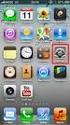 Mobile Access Software Blade 設定ガイド Check Point Mobile for Windows 編 Check Point Mobile VPN for iphone/android 編 アジェンダ 1 Check Point Mobile for Windows の設定 2 3 4 Check Point Mobile for Windows の利用 Check
Mobile Access Software Blade 設定ガイド Check Point Mobile for Windows 編 Check Point Mobile VPN for iphone/android 編 アジェンダ 1 Check Point Mobile for Windows の設定 2 3 4 Check Point Mobile for Windows の利用 Check
Corporate Document
 ブルームバーグ ソフトウエア インストールガイド新ブルームバーグプロフェッショナルインストーラー (InstallAware) 日本語 2018 年 6 月 18 日バージョン : 1.0 1 目次ブルームバーグ ソフトウエアのダウンロード... 2 ブルームバーグ シリアル番号のインストール. 8 正しくインストールされたかを確認... 12 アクセス権付与に関する注意... 14 2 ブルームバーグ
ブルームバーグ ソフトウエア インストールガイド新ブルームバーグプロフェッショナルインストーラー (InstallAware) 日本語 2018 年 6 月 18 日バージョン : 1.0 1 目次ブルームバーグ ソフトウエアのダウンロード... 2 ブルームバーグ シリアル番号のインストール. 8 正しくインストールされたかを確認... 12 アクセス権付与に関する注意... 14 2 ブルームバーグ
PC にソフトをインストールすることによって OpenVPN でセキュア SAMBA へ接続することができます 注意 OpenVPN 接続は仮想 IP を使用します ローカル環境にて IP 設定が被らない事をご確認下さい 万が一仮想 IP とローカル環境 IP が被るとローカル環境内接続が行えなくな
 操作ガイド Ver.2.3 目次 1. インストール... - 2-2. SAMBA Remote 利用... - 9-2.1. 接続確認... - 9-2.2. 自動接続... - 11-2.3. 編集... - 13-2.4. インポート... - 16-2.5. 削除... - 18-2.6. 参考資料 ( 接続状況が不安定な場合の対処方法について )... - 19-2.6.1. サービスの再起動...
操作ガイド Ver.2.3 目次 1. インストール... - 2-2. SAMBA Remote 利用... - 9-2.1. 接続確認... - 9-2.2. 自動接続... - 11-2.3. 編集... - 13-2.4. インポート... - 16-2.5. 削除... - 18-2.6. 参考資料 ( 接続状況が不安定な場合の対処方法について )... - 19-2.6.1. サービスの再起動...
Windows Server 2003 のインストール
 CHAPTER 1 この章では 次の 2 つの手順について説明します 内蔵ドライブへのインストール (P.1-1) (P.1-10) 内蔵ドライブへのインストール ここでは Service Pack 2(SP2)x86 または x64 が適用された Windows Server 2003 を 仮想メディア機能を使用して内蔵ドライブにインストールする方法について説明します ( 注 ) このサーバでサポートされるオペレーティングシステムのバージョンは
CHAPTER 1 この章では 次の 2 つの手順について説明します 内蔵ドライブへのインストール (P.1-1) (P.1-10) 内蔵ドライブへのインストール ここでは Service Pack 2(SP2)x86 または x64 が適用された Windows Server 2003 を 仮想メディア機能を使用して内蔵ドライブにインストールする方法について説明します ( 注 ) このサーバでサポートされるオペレーティングシステムのバージョンは
2
 クラウドサービス設定マニュアル (CentOS6 版 ) 第 1.1 版 2017 年 3 月 13 日 作成日 最終更新日 2016 年 7 月 29 日 2017 年 3 月 13 日 青い森クラウドベース株式会社 1 2 目次 1. はじめに... 5 2. 組織 VDC ネットワークの新規作成... 6 2-1. ネットワークタイプの選択... 7 2-2. ネットワークの構成... 8 2-3.
クラウドサービス設定マニュアル (CentOS6 版 ) 第 1.1 版 2017 年 3 月 13 日 作成日 最終更新日 2016 年 7 月 29 日 2017 年 3 月 13 日 青い森クラウドベース株式会社 1 2 目次 1. はじめに... 5 2. 組織 VDC ネットワークの新規作成... 6 2-1. ネットワークタイプの選択... 7 2-2. ネットワークの構成... 8 2-3.
音声認識サーバのインストールと設定
 APPENDIX C 次のタスクリストを使用して 音声認識ソフトウェアを別の音声認識サーバにインストールし 設定します このタスクは Cisco Unity インストレーションガイド に記載されている詳細な手順を参照します ドキュメントに従って 正しくインストールを完了してください この付録の内容は Cisco Unity ライセンスに音声認識が含まれていること および新しい Cisco Unity
APPENDIX C 次のタスクリストを使用して 音声認識ソフトウェアを別の音声認識サーバにインストールし 設定します このタスクは Cisco Unity インストレーションガイド に記載されている詳細な手順を参照します ドキュメントに従って 正しくインストールを完了してください この付録の内容は Cisco Unity ライセンスに音声認識が含まれていること および新しい Cisco Unity
SAMBA Stunnel(Windows) 編 1. インストール 1 セキュア SAMBA の URL にアクセスし ログインを行います xxx 部分は会社様によって異なります xxxxx 2 Windows 版ダウンロード ボ
 操作ガイド Ver.2.3 目次 1. インストール... - 2-2. SAMBA Stunnel 利用... - 8-2.1. 接続確認... - 8-2.2. 編集... - 11-2.3. インポート... - 14-2.4. 削除... - 15-2.5 フォルダショートカットの作成... - 16-3. 動作環境... - 18-4. 参考資料 ( 接続状況が不安定な場合の対処方法について
操作ガイド Ver.2.3 目次 1. インストール... - 2-2. SAMBA Stunnel 利用... - 8-2.1. 接続確認... - 8-2.2. 編集... - 11-2.3. インポート... - 14-2.4. 削除... - 15-2.5 フォルダショートカットの作成... - 16-3. 動作環境... - 18-4. 参考資料 ( 接続状況が不安定な場合の対処方法について
Maser - User Operation Manual
 Maser 3 Cell Innovation User Operation Manual 2013.4.1 1 目次 1. はじめに... 3 1.1. 推奨動作環境... 3 2. データの登録... 4 2.1. プロジェクトの作成... 4 2.2. Projectへのデータのアップロード... 8 2.2.1. HTTPSでのアップロード... 8 2.2.2. SFTPでのアップロード...
Maser 3 Cell Innovation User Operation Manual 2013.4.1 1 目次 1. はじめに... 3 1.1. 推奨動作環境... 3 2. データの登録... 4 2.1. プロジェクトの作成... 4 2.2. Projectへのデータのアップロード... 8 2.2.1. HTTPSでのアップロード... 8 2.2.2. SFTPでのアップロード...
HP Device Manager4.7インストール・アップデート手順書
 Technical white paper HP Device Manager4.7 インストール アップデート手順書 目次 はじめに 2 HPDM の構成の概要 3 1. インストール先のサーバーの準備 4 2.HPDM Softpaq の入手と展開 6 3.HPDM の新規インストール 9 4. マスターリポジトリの設定 17 5.HPDM のアップデート 20 1 はじめに 本資料では HP
Technical white paper HP Device Manager4.7 インストール アップデート手順書 目次 はじめに 2 HPDM の構成の概要 3 1. インストール先のサーバーの準備 4 2.HPDM Softpaq の入手と展開 6 3.HPDM の新規インストール 9 4. マスターリポジトリの設定 17 5.HPDM のアップデート 20 1 はじめに 本資料では HP
Microsoft Word - XOOPS インストールマニュアルv12.doc
 XOOPS インストールマニュアル ( 第 1 版 ) 目次 1 はじめに 1 2 XOOPS のダウンロード 2 3 パッケージの解凍 4 4 FFFTP によるファイルアップロード手順 5 5 ファイルアップロード後の作業 11 6 XOOPS のインストール 15 7 インストール後の作業 22 8 XOOPS ログイン後の作業 24 愛媛県総合教育センター情報教育研究室 Ver.1.0.2
XOOPS インストールマニュアル ( 第 1 版 ) 目次 1 はじめに 1 2 XOOPS のダウンロード 2 3 パッケージの解凍 4 4 FFFTP によるファイルアップロード手順 5 5 ファイルアップロード後の作業 11 6 XOOPS のインストール 15 7 インストール後の作業 22 8 XOOPS ログイン後の作業 24 愛媛県総合教育センター情報教育研究室 Ver.1.0.2
1.InternetExplorer のバージョン確認手順 1 InternetExplorer を起動します 2 メニューバーより ヘルプ バージョン情報 を選択します メニューバーが表示されていない場合は F10 キーでメニューバーを表示してください 2
 作業を始める前に 作業実施の前提条件として お使いのパソコンが以下の環境の場合に作業が必要となります 他の環境の場合は作業を実施する必要はございません 対象の OS( オペレーティングシステム ) Windows7 WindowsXP をおつかいの教室につきましては作業の必要はありません 対象の InternetExplorer バージョン InternetExplorer8 バージョン確認方法につきましては
作業を始める前に 作業実施の前提条件として お使いのパソコンが以下の環境の場合に作業が必要となります 他の環境の場合は作業を実施する必要はございません 対象の OS( オペレーティングシステム ) Windows7 WindowsXP をおつかいの教室につきましては作業の必要はありません 対象の InternetExplorer バージョン InternetExplorer8 バージョン確認方法につきましては
RADIUS サーバを使用して NT のパスワード期限切れ機能をサポートするための Cisco VPN 3000 シリーズ コンセントレータの設定
 RADIUS サーバを使用して NT のパスワード期限切れ機能をサポートするための Cisco VPN 3000 シリーズコンセントレータの設定 目次 概要前提条件要件使用するコンポーネントネットワーク図 VPN 3000 コンセントレータの設定グループの設定 RADIUS の設定 Cisco Secure NT RADIUS サーバの設定 VPN 3000 コンセントレータ用のエントリの設定 NT
RADIUS サーバを使用して NT のパスワード期限切れ機能をサポートするための Cisco VPN 3000 シリーズコンセントレータの設定 目次 概要前提条件要件使用するコンポーネントネットワーク図 VPN 3000 コンセントレータの設定グループの設定 RADIUS の設定 Cisco Secure NT RADIUS サーバの設定 VPN 3000 コンセントレータ用のエントリの設定 NT
稼働環境 GXS インターネット VPN( クライアントアクセス ) を利用して IE/EX サービスに接続するには 以下の環境が必要です OS サポート プロトコル Windows10 Enterprise, Pro (32bit/64bit) IP 全銀 WEBIEAS, FTP(Passive
 GXS インターネット VPN クライアントアクセス IE/EX 版 セットアップガイド Check point Endpoint Security Clients (SecuRemote E80.62) 2017 年 9 月 GXS 株式会社 1 稼働環境 GXS インターネット VPN( クライアントアクセス ) を利用して IE/EX サービスに接続するには 以下の環境が必要です OS サポート
GXS インターネット VPN クライアントアクセス IE/EX 版 セットアップガイド Check point Endpoint Security Clients (SecuRemote E80.62) 2017 年 9 月 GXS 株式会社 1 稼働環境 GXS インターネット VPN( クライアントアクセス ) を利用して IE/EX サービスに接続するには 以下の環境が必要です OS サポート
PowerPoint プレゼンテーション
 3CX v15 インストールガイド Revision 1.0 目次 1 システム要件 2 2 インストール手順 3 3CX 設定ツール 3 6 4 初期設定 10 ー 1 ー 1 システム要件 3CX IP-PBX ソフトウェアをインストールする前に 下記のシステム要件を確認してください 1) サポート OS Linux Debian 8 (kernel 3.16) Windows 7 SP1(Professional,
3CX v15 インストールガイド Revision 1.0 目次 1 システム要件 2 2 インストール手順 3 3CX 設定ツール 3 6 4 初期設定 10 ー 1 ー 1 システム要件 3CX IP-PBX ソフトウェアをインストールする前に 下記のシステム要件を確認してください 1) サポート OS Linux Debian 8 (kernel 3.16) Windows 7 SP1(Professional,
3 メニュー選択後 Web ブラウザ画面にセキュリティ証明の証明書エラー画面が表示された場合は このサイトの閲覧を続行する ( 推奨されません ) をクリックします このサイトの閲覧を続行する ( 推奨されません ) をクリック セキュリティ証明の証明書エラー画面 4 Web ブラウザ画面に URL
 明積 7 コンサル版システムご利用手順 開始編 1 Web ブラウザで URL http://www.yos.co.jp/meiseki7/consul/index.html をアドレス入力欄に入力して明積 7コンサル版のスタートサイトを表示します Internet Exploler(IE) は バージョン 7 以降を使用してください URL を お気に入り に追加しておくと 次回よりお気に入りから選択して表示できます
明積 7 コンサル版システムご利用手順 開始編 1 Web ブラウザで URL http://www.yos.co.jp/meiseki7/consul/index.html をアドレス入力欄に入力して明積 7コンサル版のスタートサイトを表示します Internet Exploler(IE) は バージョン 7 以降を使用してください URL を お気に入り に追加しておくと 次回よりお気に入りから選択して表示できます
業務サーバパック for 奉行シリーズスタートアップガイド
 業務サーバパック for 奉行シリーズスタートアップガイド 1.6 版 ビッグローブ株式会社 2018 年 3 月 16 日 (OBC 推奨環境 ) 奉行 10 環境要件 1/2 奉行 10 をクラウドサーバで利用する場合の推奨環境は以下のとおりです 詳細は 以下ページの クラウドサーバーの必要システム環境 をご確認ください https://cdn2.hubspot.net/hubfs/2684654/obc/assets/pdf/bugyo/kanjo/spec_02.pdf?t=1521178981264
業務サーバパック for 奉行シリーズスタートアップガイド 1.6 版 ビッグローブ株式会社 2018 年 3 月 16 日 (OBC 推奨環境 ) 奉行 10 環境要件 1/2 奉行 10 をクラウドサーバで利用する場合の推奨環境は以下のとおりです 詳細は 以下ページの クラウドサーバーの必要システム環境 をご確認ください https://cdn2.hubspot.net/hubfs/2684654/obc/assets/pdf/bugyo/kanjo/spec_02.pdf?t=1521178981264
939061j
 ブルームバーグ ソフトウエア インストールガイド日本語 2012 年 10 月 26 日バージョン : 9.0 目次ブルームバーグ ソフトウエアのダウンロード... 2 ブルームバーグ シリアル番号 < 新規 > のインストール. 9 正しくインストールされたかを確認... 13 アクセス権付与に関する注意... 15 1 ブルームバーグ ソフトウエアのダウンロード Internet Explorer
ブルームバーグ ソフトウエア インストールガイド日本語 2012 年 10 月 26 日バージョン : 9.0 目次ブルームバーグ ソフトウエアのダウンロード... 2 ブルームバーグ シリアル番号 < 新規 > のインストール. 9 正しくインストールされたかを確認... 13 アクセス権付与に関する注意... 15 1 ブルームバーグ ソフトウエアのダウンロード Internet Explorer
WebARENA SuiteX V2 EC-CUBE 2.13 インストールマニュアル ( 標準 MySQL+ 非 SSL ) 作成 :2014 年 2 月 Ver.1.1
 WebARENA SuiteX V2 EC-CUBE 2.13 インストールマニュアル ( 標準 MySQL+ 非 SSL ) 作成 :2014 年 2 月 Ver.1.1 注意事項 EC-CUBE は株式会社ロックオンの提供するソフトウェアです ここでは株式会社ロックオンから提供されている EC-CUBE バージョン 2.13 のパッケージをご利用される前提で 基本的な設置手順を掲載しております
WebARENA SuiteX V2 EC-CUBE 2.13 インストールマニュアル ( 標準 MySQL+ 非 SSL ) 作成 :2014 年 2 月 Ver.1.1 注意事項 EC-CUBE は株式会社ロックオンの提供するソフトウェアです ここでは株式会社ロックオンから提供されている EC-CUBE バージョン 2.13 のパッケージをご利用される前提で 基本的な設置手順を掲載しております
PowerPoint Presentation
 製品ソフトウェアのセットアップ手順 UNIX/Linux 編 1. セットアップファイルの選択開発環境 / 実行環境 / バージョン /Hotfix/ インストール先 OS 2. 対象セットアップファイルのダウンロード開発環境の場合は 2 つのファイルが対象 3. ソフトウェア要件の確認 4. ソフトウェアのインストール 5. ライセンスの認証 1 1. セットアップファイルの選択 選択項目選択肢該当チェック
製品ソフトウェアのセットアップ手順 UNIX/Linux 編 1. セットアップファイルの選択開発環境 / 実行環境 / バージョン /Hotfix/ インストール先 OS 2. 対象セットアップファイルのダウンロード開発環境の場合は 2 つのファイルが対象 3. ソフトウェア要件の確認 4. ソフトウェアのインストール 5. ライセンスの認証 1 1. セットアップファイルの選択 選択項目選択肢該当チェック
Microsoft Word - Gateway900Inst.doc
 SELECT Server Gateway (ver. 9.00) のインストール Bentley Host の SELECT Server をご利用で MicroStation V8 2004 MicroStation /J AutoPIPE plus 2004 など XM 以前のバージョンのアプリケーションをご利用になる場合は Bentley SELECT Server Gateway のインストールとその設定が必要です
SELECT Server Gateway (ver. 9.00) のインストール Bentley Host の SELECT Server をご利用で MicroStation V8 2004 MicroStation /J AutoPIPE plus 2004 など XM 以前のバージョンのアプリケーションをご利用になる場合は Bentley SELECT Server Gateway のインストールとその設定が必要です
MF mypresto インストールガイド 目次 新規インストールの手順 (Windows 版 )... 2 MF mypresto の起動 (Windows 版 )... 7 新規インストールの手順 (Mac 版 )... 8 MF mypresto の起動 (Mac 版 ) 新規イン
 MF mypresto インストールガイド 目次 新規インストールの手順 (Windows 版 )... 2 MF mypresto の起動 (Windows 版 )... 7 新規インストールの手順 (Mac 版 )... 8 MF mypresto の起動 (Mac 版 )... 11 新規インストールの手順 (CentOS 版 )... 12 MF mypresto の起動 (CentOS 版
MF mypresto インストールガイド 目次 新規インストールの手順 (Windows 版 )... 2 MF mypresto の起動 (Windows 版 )... 7 新規インストールの手順 (Mac 版 )... 8 MF mypresto の起動 (Mac 版 )... 11 新規インストールの手順 (CentOS 版 )... 12 MF mypresto の起動 (CentOS 版
Maple 12 Windows版シングルユーザ/ネットワークライセンス
 Maple Network Tools インストール 設定手順書 更新日 2017/07/27 はじめに この手順書は Windows 32bit Windows 64bit Mac OS Linux に対応しております 詳しい動作環境については こちらを参照願います http://www.cybernet.co.jp/maple/product/system/maple.html この手順書の説明画面は
Maple Network Tools インストール 設定手順書 更新日 2017/07/27 はじめに この手順書は Windows 32bit Windows 64bit Mac OS Linux に対応しております 詳しい動作環境については こちらを参照願います http://www.cybernet.co.jp/maple/product/system/maple.html この手順書の説明画面は
Microsoft Windows版SAS Activity-Based Management 6.1 インストールガイド
 Microsoft Windows 版 SAS Activity-Based Management 6.1 インストールガイド このドキュメントは Windows オペレーティングシステムに SAS Activity-Based Management( 以下 Activity-Based Management を ABM と略 ) をインストールするための手順を述べています SAS ABM サーバーのインストール
Microsoft Windows 版 SAS Activity-Based Management 6.1 インストールガイド このドキュメントは Windows オペレーティングシステムに SAS Activity-Based Management( 以下 Activity-Based Management を ABM と略 ) をインストールするための手順を述べています SAS ABM サーバーのインストール
Altiris Nortification Server
 Altiris Notification Server 6.0 Service Pack 3 Quick Startup Guide Rev. 1.2 2008 年 11 月 21 日 目 次 1. はじめに... 3 2. システム要件... 3 3. Altiris Agent 最小システム要件... 3 4. Notification Server 6.0 SP3 のインストール... 4 5.
Altiris Notification Server 6.0 Service Pack 3 Quick Startup Guide Rev. 1.2 2008 年 11 月 21 日 目 次 1. はじめに... 3 2. システム要件... 3 3. Altiris Agent 最小システム要件... 3 4. Notification Server 6.0 SP3 のインストール... 4 5.
Windows Server 2012 および Windows Server 2008 のインストール
 Windows Server 2012 および Windows Server 2008 のインストール この章は 次の内容で構成されています 内部ドライブへの Windows Server 2012 または Windows Server 2008 のインストール, 1 ペー ジ ブート可能 SAN LUN への Windows Server 2012 または Windows Server 2008
Windows Server 2012 および Windows Server 2008 のインストール この章は 次の内容で構成されています 内部ドライブへの Windows Server 2012 または Windows Server 2008 のインストール, 1 ペー ジ ブート可能 SAN LUN への Windows Server 2012 または Windows Server 2008
OpenVPN接続マニュアル
 発行日バージョン更新者更新内容 2013/04/04 1 ディーネット西浦新規作成 大阪本社 541-0041 大阪市中央区北浜 2-6-11 北浜エクセルビル 5F TEL:06-6231-8887 FAX:06-6231-8897 version 1 東京本社 105-0001 東京都港区虎ノ門 2-3-22 第一秋山ビル 5F TEL:03-3591-8887 FAX:03-3591-8886
発行日バージョン更新者更新内容 2013/04/04 1 ディーネット西浦新規作成 大阪本社 541-0041 大阪市中央区北浜 2-6-11 北浜エクセルビル 5F TEL:06-6231-8887 FAX:06-6231-8897 version 1 東京本社 105-0001 東京都港区虎ノ門 2-3-22 第一秋山ビル 5F TEL:03-3591-8887 FAX:03-3591-8886
ModelSim-Altera Edition インストール & ライセンスセットアップ Linux ver.11
 ALTIMA Corp. ModelSim-Altera Edition インストール & ライセンスセットアップ Linux ver.11 2012 年 3 月 Rev. 1 ELSENA,Inc. ModelSim-Altera Edition インストール & ライセンスセットアップ 目次 1. はじめに... 3 2. ModelSim-Altera について... 3 2-1. ModelSim-Altera
ALTIMA Corp. ModelSim-Altera Edition インストール & ライセンスセットアップ Linux ver.11 2012 年 3 月 Rev. 1 ELSENA,Inc. ModelSim-Altera Edition インストール & ライセンスセットアップ 目次 1. はじめに... 3 2. ModelSim-Altera について... 3 2-1. ModelSim-Altera
 (2018/07/24) FOCUS スパコン SSL-VPN 利用の手引き 計算科学振興財団 SSL-VPN を利用する際の動作環境 - 3 - FOCUS スパコンへの SSL-VPN 接続では Cisco AnyConnect Secure Mobility Client を用いて VPN 接続し FOCUS 内のサーバと接続します その際に使用する利用者側 PC の動作環境や前提条件を以下に示します
(2018/07/24) FOCUS スパコン SSL-VPN 利用の手引き 計算科学振興財団 SSL-VPN を利用する際の動作環境 - 3 - FOCUS スパコンへの SSL-VPN 接続では Cisco AnyConnect Secure Mobility Client を用いて VPN 接続し FOCUS 内のサーバと接続します その際に使用する利用者側 PC の動作環境や前提条件を以下に示します
How to Install and Configure Panorama Panorama のインストールと設定 Panorama は Palo Alto Networks のサポートサイトからダウンロード可能な VMware イメージです 本書は Panorama のインストールと Panora
 How to Install and Configure Panorama Panorama のインストールと設定 Panorama は Palo Alto Networks のサポートサイトからダウンロード可能な VMware イメージです 本書は Panorama のインストールと Panorama でのデバイス管理に関する手順を示します 確認事項 VMware/panorama をインストールするサーバがありますか?
How to Install and Configure Panorama Panorama のインストールと設定 Panorama は Palo Alto Networks のサポートサイトからダウンロード可能な VMware イメージです 本書は Panorama のインストールと Panorama でのデバイス管理に関する手順を示します 確認事項 VMware/panorama をインストールするサーバがありますか?
SAMBA Remote(Mac) 編 PC にソフトをインストールすることによって OpenVPN でセキュア SAMBA へ接続することができます 注意 OpenVPN 接続は仮想 IP を使用します ローカル環境にて IP 設定が被らない事をご確認下さい 万が一仮想 IP とローカル環境 IP
 操作ガイド Ver.2.3 目次 1. インストール... - 2-2. SAMBA Remote 利用... - 5-2.1. 接続確認... - 5-2.2. 自動接続... - 10-2.3. 編集... - 12-2.4. インポート... - 15-2.5. 削除... - 17-2.6. 参考資料 ( 接続状況が不安定な場合の対処方法について )... - 18-2.6.1. サービスの再起動...
操作ガイド Ver.2.3 目次 1. インストール... - 2-2. SAMBA Remote 利用... - 5-2.1. 接続確認... - 5-2.2. 自動接続... - 10-2.3. 編集... - 12-2.4. インポート... - 15-2.5. 削除... - 17-2.6. 参考資料 ( 接続状況が不安定な場合の対処方法について )... - 18-2.6.1. サービスの再起動...
本書はクラウド型 Dynamics CRM Online に基づいておりますが 設置型の Dynamics CRM 2013 についてもほぼすべての内容が適用できます 本書は 2013 年 10 月執筆時点での Dynamics CRM Online 製品リリース版に基づ いており 機能強化などによ
 Microsoft Dynamics CRM Online Office 365 連携設定編 Created by 本書はクラウド型 Dynamics CRM Online に基づいておりますが 設置型の Dynamics CRM 2013 についてもほぼすべての内容が適用できます 本書は 2013 年 10 月執筆時点での Dynamics CRM Online 製品リリース版に基づ いており 機能強化などにより
Microsoft Dynamics CRM Online Office 365 連携設定編 Created by 本書はクラウド型 Dynamics CRM Online に基づいておりますが 設置型の Dynamics CRM 2013 についてもほぼすべての内容が適用できます 本書は 2013 年 10 月執筆時点での Dynamics CRM Online 製品リリース版に基づ いており 機能強化などにより
<4D F736F F D DD92E B838B5F8EE688B590E096BE8F915F3194C55F E646F63>
 IIS 設定ツール 取扱説明書 第 1 版平成 25 年 10 月 2 日 SAXA Inc Page 1 of 24 > 1. はじめに... 3 2. サーバー構成... 3 3. ご使用前の準備... 4 4. 設定手順... 7 5. 設定変更 / 再実行について... 20 SAXA Inc Page 2 of 24 1. はじめに 本製品は SB2000 に対し インターネットインフォメーションサービス
IIS 設定ツール 取扱説明書 第 1 版平成 25 年 10 月 2 日 SAXA Inc Page 1 of 24 > 1. はじめに... 3 2. サーバー構成... 3 3. ご使用前の準備... 4 4. 設定手順... 7 5. 設定変更 / 再実行について... 20 SAXA Inc Page 2 of 24 1. はじめに 本製品は SB2000 に対し インターネットインフォメーションサービス
新規インストールガイド Microsoft Office Professional Plus 2016 本書は Download Station から Microsoft Office Professional Plus 2016( 以下 Office) をダウンロ ドし 新規インストールを行う手順
 新規インストールガイド Microsoft Office Professional Plus 2016 本書は Download Station から Microsoft Office Professional Plus 2016( 以下 Office) をダウンロ ドし 新規インストールを行う手順を記載しています 本手順は学内ネットワークに接続した状態で行う必要があります 認証プログラム とは ソフトウェアのインストール
新規インストールガイド Microsoft Office Professional Plus 2016 本書は Download Station から Microsoft Office Professional Plus 2016( 以下 Office) をダウンロ ドし 新規インストールを行う手順を記載しています 本手順は学内ネットワークに接続した状態で行う必要があります 認証プログラム とは ソフトウェアのインストール
Hyper-V 仮想マシンの設定
 この章の内容は 次のとおりです Microsoft Hyper-V マネージャでの VM の作成, 1 ページ VF ドライバのインストール, 3 ページ ポートプロファイルの接続, 3 ページ Microsoft Hyper-V マネージャでの VM の作成 この手順は Microsoft Hyper-V マネージャの [New Virtual Machine Wizard] を使用して VM を作成します
この章の内容は 次のとおりです Microsoft Hyper-V マネージャでの VM の作成, 1 ページ VF ドライバのインストール, 3 ページ ポートプロファイルの接続, 3 ページ Microsoft Hyper-V マネージャでの VM の作成 この手順は Microsoft Hyper-V マネージャの [New Virtual Machine Wizard] を使用して VM を作成します
提案書
 アクセスログ解析ソフト Angelfish インストールについて Windows 版 2018 年 05 月 07 日 ( 月 ) 有限会社インターログ TEL: 042-354-9620 / FAX: 042-354-9621 URL: http://www.interlog.co.jp/ はじめに Angelfish のインストールに手順について説明致します 詳細は US のヘルプサイトを参照してください
アクセスログ解析ソフト Angelfish インストールについて Windows 版 2018 年 05 月 07 日 ( 月 ) 有限会社インターログ TEL: 042-354-9620 / FAX: 042-354-9621 URL: http://www.interlog.co.jp/ はじめに Angelfish のインストールに手順について説明致します 詳細は US のヘルプサイトを参照してください
Microsoft PowerPoint - set_up_bigip_ve_trial_mod.pptx[読み取り専用]
![Microsoft PowerPoint - set_up_bigip_ve_trial_mod.pptx[読み取り専用] Microsoft PowerPoint - set_up_bigip_ve_trial_mod.pptx[読み取り専用]](/thumbs/87/95528602.jpg) BIG-IP IP LTM Trial セットアップガイド F5 ネットワークスジャパン株式会社 INDEX BIG-IP VE Trial セットアップガイド 1. 準備 2. BIG-IP IP VE Trial インストール 3. BIG-IP VE Trial Setup 4. Information 5. 参考 : 構成例 Copyright 2009 All rights reserved
BIG-IP IP LTM Trial セットアップガイド F5 ネットワークスジャパン株式会社 INDEX BIG-IP VE Trial セットアップガイド 1. 準備 2. BIG-IP IP VE Trial インストール 3. BIG-IP VE Trial Setup 4. Information 5. 参考 : 構成例 Copyright 2009 All rights reserved
Cisco Unity 8.x サーバの名前の変更または 別のドメインへの Cisco Unity 8.x サーバの 移動
 CHAPTER 7 Cisco Unity 8.x サーバの名前の変更または別のドメインへの Cisco Unity 8.x サーバの移動 この章は 次の項で構成されています Cisco Unity 8.x サーバの名前の変更または別のドメインへの Cisco Unity 8.x サーバの移動 ( フェールオーバーなしの場合 ) (P.7-1) 両方の Cisco Unity 8.x サーバの名前の変更または別のドメインへの
CHAPTER 7 Cisco Unity 8.x サーバの名前の変更または別のドメインへの Cisco Unity 8.x サーバの移動 この章は 次の項で構成されています Cisco Unity 8.x サーバの名前の変更または別のドメインへの Cisco Unity 8.x サーバの移動 ( フェールオーバーなしの場合 ) (P.7-1) 両方の Cisco Unity 8.x サーバの名前の変更または別のドメインへの
AW-SF100 Web アプリ版導入手順書 Revision Professional AV Systems Business Unit Panasonic AVC Networks Company Panasonic Co., Ltd.
 AW-SF100 Web アプリ版導入手順書 Revision 2.00 2016.7.28 Professional AV Systems Business Unit Panasonic AVC Networks Company Panasonic Co., Ltd. 1. はじめに... 3 2. リモートカメラの設定... 4 2.1. AW-HE130 の設定... 4 2.2. AW-UE70/AW-HE70
AW-SF100 Web アプリ版導入手順書 Revision 2.00 2016.7.28 Professional AV Systems Business Unit Panasonic AVC Networks Company Panasonic Co., Ltd. 1. はじめに... 3 2. リモートカメラの設定... 4 2.1. AW-HE130 の設定... 4 2.2. AW-UE70/AW-HE70
GenieATM 6300-T / 6200-T シリーズ 1. 基本的な機器オペレーションのために 1-1. 機器への接続 機器への接続方法は 以下の 2 通りがあります シリアルポートを使用してログインする LAN 経由で Telnet または SSH を使用して仮想 Interface からロ
 1. 基本的な機器オペレーションのために 1-1. 機器への接続 機器への接続方法は 以下の 2 通りがあります シリアルポートを使用してログインする LAN 経由で Telnet または SSH を使用して仮想 Interface からログインする 工場出荷時は装置の IP アドレスが設定されていないので Telnet, SSH ではログインできません この資料では シリアルポートを使用する場合の方法を説明します
1. 基本的な機器オペレーションのために 1-1. 機器への接続 機器への接続方法は 以下の 2 通りがあります シリアルポートを使用してログインする LAN 経由で Telnet または SSH を使用して仮想 Interface からログインする 工場出荷時は装置の IP アドレスが設定されていないので Telnet, SSH ではログインできません この資料では シリアルポートを使用する場合の方法を説明します
WindowsシンクライアントでPCと同じ組み合わせキーを利用する方法
 使える シンクライアント の選び方 (6) Ver.1.0 Copyright 2015 Hewlett-Packard Development Company, L.P. Page 0 目次 本書の取り扱いについて... 2 0. ユースケースとベネフィット... 3 1. はじめに... 4 2. システム要件... 5 3. HP Hotkey Filter の入手方法とインストーラの展開...
使える シンクライアント の選び方 (6) Ver.1.0 Copyright 2015 Hewlett-Packard Development Company, L.P. Page 0 目次 本書の取り扱いについて... 2 0. ユースケースとベネフィット... 3 1. はじめに... 4 2. システム要件... 5 3. HP Hotkey Filter の入手方法とインストーラの展開...
ArcGIS Runtime SDK for WPF インストールガイド (v10.2.5)
 ArcGIS Runtime SDK for WPF インストールガイド (v10.2.5) 目次 はじめに... 1 インストールガイドについて... 1 ArcGIS Runtime SDK for WPF とは... 1 対象の製品バージョン... 1 ArcGIS Runtime SDK for WPF のライセンス形態... 2 インストールのための前提条件... 3 サポートされる開発環境の準備...
ArcGIS Runtime SDK for WPF インストールガイド (v10.2.5) 目次 はじめに... 1 インストールガイドについて... 1 ArcGIS Runtime SDK for WPF とは... 1 対象の製品バージョン... 1 ArcGIS Runtime SDK for WPF のライセンス形態... 2 インストールのための前提条件... 3 サポートされる開発環境の準備...
Microsoft Edge の場合 (1) Mizdori 無料体験版ダウンロード画面の [ 体験版ダウンロード ] ボタンをクリックします (2) Edge の下部に mizdori_taiken_setup.zip について行う操作を選んでください と表示され ますので [ 開く ] をクリッ
![Microsoft Edge の場合 (1) Mizdori 無料体験版ダウンロード画面の [ 体験版ダウンロード ] ボタンをクリックします (2) Edge の下部に mizdori_taiken_setup.zip について行う操作を選んでください と表示され ますので [ 開く ] をクリッ Microsoft Edge の場合 (1) Mizdori 無料体験版ダウンロード画面の [ 体験版ダウンロード ] ボタンをクリックします (2) Edge の下部に mizdori_taiken_setup.zip について行う操作を選んでください と表示され ますので [ 開く ] をクリッ](/thumbs/96/126970861.jpg) Microsoft Edge の場合 (1) Mizdori 無料体験版ダウンロード画面の [ 体験版ダウンロード ] ボタンをクリックします (2) Edge の下部に mizdori_taiken_setup.zip について行う操作を選んでください と表示され ますので [ 開く ] をクリックします (3) 日付 _MizdoriSetup_ バージョン番号 のファイルをダブルクリックして開きます
Microsoft Edge の場合 (1) Mizdori 無料体験版ダウンロード画面の [ 体験版ダウンロード ] ボタンをクリックします (2) Edge の下部に mizdori_taiken_setup.zip について行う操作を選んでください と表示され ますので [ 開く ] をクリックします (3) 日付 _MizdoriSetup_ バージョン番号 のファイルをダブルクリックして開きます
LEAP を使用して Cisco ワイヤレス クライアントを認証するための Funk RADIUS の設定
 LEAP を使用して Cisco ワイヤレスクライアントを認証するための Funk RADIUS の設定 目次 概要前提条件要件使用するコンポーネント表記法設定アクセスポイントまたはブリッジの設定 Funk ソフトウェアの Inc. Product 設定 Steel-Belted Radius Steel-Belted Radius のユーザの作成関連情報 概要 このドキュメントでは 340 および
LEAP を使用して Cisco ワイヤレスクライアントを認証するための Funk RADIUS の設定 目次 概要前提条件要件使用するコンポーネント表記法設定アクセスポイントまたはブリッジの設定 Funk ソフトウェアの Inc. Product 設定 Steel-Belted Radius Steel-Belted Radius のユーザの作成関連情報 概要 このドキュメントでは 340 および
インターネット EDI システムを使用する前の準備 目次 動作環境について... 2 Internet Explorer7.0 / 8.0 をご利用の場合の設定方法... 3 [1] インターネット EDI システムを利用するための標準的な設定... 3 [2] ブラウザ型で帳票を利用する場合に必要
![インターネット EDI システムを使用する前の準備 目次 動作環境について... 2 Internet Explorer7.0 / 8.0 をご利用の場合の設定方法... 3 [1] インターネット EDI システムを利用するための標準的な設定... 3 [2] ブラウザ型で帳票を利用する場合に必要 インターネット EDI システムを使用する前の準備 目次 動作環境について... 2 Internet Explorer7.0 / 8.0 をご利用の場合の設定方法... 3 [1] インターネット EDI システムを利用するための標準的な設定... 3 [2] ブラウザ型で帳票を利用する場合に必要](/thumbs/100/145496388.jpg) インターネット EDI システムを使用する前の準備 目次 動作環境について... 2 Internet Explorer7.0 / 8.0 をご利用の場合の設定方法... 3 [1] インターネット EDI システムを利用するための標準的な設定... 3 [2] ブラウザ型で帳票を利用する場合に必要な設定... 6 [3] その他の必要な設定... 9 Internet Explorer9.0/ 10.0
インターネット EDI システムを使用する前の準備 目次 動作環境について... 2 Internet Explorer7.0 / 8.0 をご利用の場合の設定方法... 3 [1] インターネット EDI システムを利用するための標準的な設定... 3 [2] ブラウザ型で帳票を利用する場合に必要な設定... 6 [3] その他の必要な設定... 9 Internet Explorer9.0/ 10.0
BIG-IP v11 バージョンアップ手順
 BIG-IP v11 (OS バージョンアップと Hotfix 適用 ) Ver. 1.0 2 0 1 7 年 1 1 月 株式会社ネットワールド 目次 1 はじめに... 3 1.1 作業フロー... 4 2 コンフィグバックアップ / イメージアップロード... 5 2.1 Web 管理画面ログイン... 5 2.2 コンフィグの取得... 6 2.3 イメージファイルのアップロード... 8
BIG-IP v11 (OS バージョンアップと Hotfix 適用 ) Ver. 1.0 2 0 1 7 年 1 1 月 株式会社ネットワールド 目次 1 はじめに... 3 1.1 作業フロー... 4 2 コンフィグバックアップ / イメージアップロード... 5 2.1 Web 管理画面ログイン... 5 2.2 コンフィグの取得... 6 2.3 イメージファイルのアップロード... 8
VPN ユーザを管理し、RV016、RV042、RV042G および RV082 VPN ルータの速い VPN を設定して下さい
 VPN ユーザを管理し RV016 RV042 RV042G および RV082 VPN ルータの速い VPN を設定して下さい 目標 バーチャルプライベートネットワーク (VPN) はインターネットのようなパブリックネットワークに異なるネットワークのエンドポイントを 接続する方法です VPN の有用なアプリケーションはそれらにインターネットにアクセスできる限り VPN クライアントソフトウェアのリモートユーザがプライベートネットワークのアクセス情報安全にできることことです
VPN ユーザを管理し RV016 RV042 RV042G および RV082 VPN ルータの速い VPN を設定して下さい 目標 バーチャルプライベートネットワーク (VPN) はインターネットのようなパブリックネットワークに異なるネットワークのエンドポイントを 接続する方法です VPN の有用なアプリケーションはそれらにインターネットにアクセスできる限り VPN クライアントソフトウェアのリモートユーザがプライベートネットワークのアクセス情報安全にできることことです
(Microsoft Word - \203C\203\223\203X\203g\201[\203\213\203}\203j\203\205\203A\203\213version1.0 rev1.doc)
 インストールマニュアル 1/33 1 目次 インストールマニュアル... 1 1 目次... 2 2 変更履歴... 3 3 本手順書の範囲... 4 3.1 システム構成... 4 4 推奨環境... 4 4.1 ソフトウェア... 4 4.2 ハードウェア... 4 5 事前準備... 5 5.1 jazz.net のアカウントを作成... 5 5.2 My IBM のアカウントを作成... 6
インストールマニュアル 1/33 1 目次 インストールマニュアル... 1 1 目次... 2 2 変更履歴... 3 3 本手順書の範囲... 4 3.1 システム構成... 4 4 推奨環境... 4 4.1 ソフトウェア... 4 4.2 ハードウェア... 4 5 事前準備... 5 5.1 jazz.net のアカウントを作成... 5 5.2 My IBM のアカウントを作成... 6
Z
 MBSD 勉強会検証用仮想サーバセットアップ資料 三井物産セキュアディレクション株式会社 2017 年 2 月 1 MBSD 勉強会検証用仮想サーバセットアップ資料 当資料では 以下の 3 ステップで勉強会で利用する環境のセットアップ手順を解説いたします Step1 Step2 Step3 当資料では Windows7(64bit 版 )PC におけるインストール方法を解説しています 他の OS をご利用の方は適宜読み替えてセットアップにお役立てください
MBSD 勉強会検証用仮想サーバセットアップ資料 三井物産セキュアディレクション株式会社 2017 年 2 月 1 MBSD 勉強会検証用仮想サーバセットアップ資料 当資料では 以下の 3 ステップで勉強会で利用する環境のセットアップ手順を解説いたします Step1 Step2 Step3 当資料では Windows7(64bit 版 )PC におけるインストール方法を解説しています 他の OS をご利用の方は適宜読み替えてセットアップにお役立てください
任意の間隔での FTP 画像送信イベントの設定方法 はじめに 本ドキュメントでは AXIS ネットワークカメラ / ビデオエンコーダにおいて任意の間隔で画像を FTP サー バーへ送信するイベントの設定手順を説明します 設定手順手順 1:AXIS ネットワークカメラ / ビデオエンコーダの設定ページ
 はじめに 本ドキュメントでは AXIS ネットワークカメラ / ビデオエンコーダにおいて任意の間隔で画像を FTP サー バーへ送信するイベントの設定手順を説明します 設定手順手順 1:AXIS ネットワークカメラ / ビデオエンコーダの設定ページにアクセスする 1.Web ブラウザを起動します FW v6.50 以下の場合は Internet Explorer を FW v7.10 以降の場合は
はじめに 本ドキュメントでは AXIS ネットワークカメラ / ビデオエンコーダにおいて任意の間隔で画像を FTP サー バーへ送信するイベントの設定手順を説明します 設定手順手順 1:AXIS ネットワークカメラ / ビデオエンコーダの設定ページにアクセスする 1.Web ブラウザを起動します FW v6.50 以下の場合は Internet Explorer を FW v7.10 以降の場合は
Oracle Business Intelligence Standard Edition One のインストール
 Oracle Business Intelligence Standard Edition One のインストール 第 1 版 作成日 :2007 年 7 月 31 日 更新日 :2007 年 7 月 31 日 目次 はじめに... 3 Ⅰ. インストール作業... 4 Ⅱ. 起動状況の確認... 8 Ⅱ-1. Oracle BI Administration Tool の起動... 8 Ⅱ-2.
Oracle Business Intelligence Standard Edition One のインストール 第 1 版 作成日 :2007 年 7 月 31 日 更新日 :2007 年 7 月 31 日 目次 はじめに... 3 Ⅰ. インストール作業... 4 Ⅱ. 起動状況の確認... 8 Ⅱ-1. Oracle BI Administration Tool の起動... 8 Ⅱ-2.
WES7シンクライアントIE11アップデート手順書
 Technical white paper Windows Embedded Standard 7 シンクライアント IE11 アップデート手順書 Contents はじめに 2 対応する機種と OS イメージ 2 IE11 アドオンのダウンロードと展開 2 IE11 アドオンのインストール ( 手動インストール ) 5 HP Device Manager を使用した IE11 アドオンのインストール
Technical white paper Windows Embedded Standard 7 シンクライアント IE11 アップデート手順書 Contents はじめに 2 対応する機種と OS イメージ 2 IE11 アドオンのダウンロードと展開 2 IE11 アドオンのインストール ( 手動インストール ) 5 HP Device Manager を使用した IE11 アドオンのインストール
V-Client for Mac ユーザーズガイド
 V-Client for Mac ユーザーズガイド 対応 Ver.3.0.0.1 1. 概要 V-Client を Mac にインストールすることにより 外出先などから V-edge へ接続することができます 2. 対象プラットフォーム macos(sierra 10.12.x, High Sierra 10.13.x, Mojave 10.14.x) 1 V-Client を利用できるようにするため
V-Client for Mac ユーザーズガイド 対応 Ver.3.0.0.1 1. 概要 V-Client を Mac にインストールすることにより 外出先などから V-edge へ接続することができます 2. 対象プラットフォーム macos(sierra 10.12.x, High Sierra 10.13.x, Mojave 10.14.x) 1 V-Client を利用できるようにするため
ServerView ESXi CIM Provider VMware vSphere ESXi 6.0 インストールガイド
 2017 年 12 月 12 日富士通株式会社 ServerView ESXi CIM Provider VMware vsphere ESXi 6.0 インストールガイド VMware vsphere ESXi 6.0 をインストールしたサーバを監視 管理する場合 ServerView ESXi CIM Provider を使用するか またはリモートマネジメントコントローラを使用した サーバ監視
2017 年 12 月 12 日富士通株式会社 ServerView ESXi CIM Provider VMware vsphere ESXi 6.0 インストールガイド VMware vsphere ESXi 6.0 をインストールしたサーバを監視 管理する場合 ServerView ESXi CIM Provider を使用するか またはリモートマネジメントコントローラを使用した サーバ監視
Microsoft Word - winscp-LINUX-SCPを使用したファイル転送方法について
 作成 : 平成 18 年 2 月 28 日 修正 : 平成 27 年 3 月 4 日 SCP を使用したファイル転送方法について 目次 1. はじめに... 1 2. WinSCP のインストール... 2 2.1. ダウンロード... 2 2.2. インストール... 2 3. WinSCP の使用... 7 3.1. 起動... 7 3.2. 設定... 7 3.3. 接続... 9 3.4.
作成 : 平成 18 年 2 月 28 日 修正 : 平成 27 年 3 月 4 日 SCP を使用したファイル転送方法について 目次 1. はじめに... 1 2. WinSCP のインストール... 2 2.1. ダウンロード... 2 2.2. インストール... 2 3. WinSCP の使用... 7 3.1. 起動... 7 3.2. 設定... 7 3.3. 接続... 9 3.4.
End Users
 CHAPTER 2 この章では Admin Portal の オプションについて説明します オプションでは エンドユーザの有効化 無効化 および管理や新しい電話のプロビジョニング 電話にインストールされている Cisco Unified Mobile Communicator のアップグレードを行うことができます また エンドユーザの電話から Cisco Unified Mobile Communicator
CHAPTER 2 この章では Admin Portal の オプションについて説明します オプションでは エンドユーザの有効化 無効化 および管理や新しい電話のプロビジョニング 電話にインストールされている Cisco Unified Mobile Communicator のアップグレードを行うことができます また エンドユーザの電話から Cisco Unified Mobile Communicator
[給与]給与奉行LANPACK for WindowsNTのサーバーセットアップのエラー
![[給与]給与奉行LANPACK for WindowsNTのサーバーセットアップのエラー [給与]給与奉行LANPACK for WindowsNTのサーバーセットアップのエラー](/thumbs/91/107433339.jpg) 奉行シリーズサポート技術情報 OBC 定型文書最終更新日付 :2014 年 1 月 6 日 Citrix XenApp サーバー側向け Internet Explorer 11 に対応するための作業手順書 この資料は以下の製品について記述したものです Web Interface 5.4 Citrix XenApp 6.5 / Citrix XenApp 6.0 / Citrix XenApp 6.0
奉行シリーズサポート技術情報 OBC 定型文書最終更新日付 :2014 年 1 月 6 日 Citrix XenApp サーバー側向け Internet Explorer 11 に対応するための作業手順書 この資料は以下の製品について記述したものです Web Interface 5.4 Citrix XenApp 6.5 / Citrix XenApp 6.0 / Citrix XenApp 6.0
R76 Application Control & URL Filtering Guide
 R76/GAiA Application Control & URF Filtering 簡 易 設 定 ガイド Last updated Jun 24, 2013 Ver 1.0 はじめに 本 章 の 手 順 は 以 下 の 項 目 が 満 たされている 事 を 前 提 条 件 としています 事 前 にGAiA R76の 初 期 セットアップが 完 了 し 管 理 コンソール からSmartDashboadを
R76/GAiA Application Control & URF Filtering 簡 易 設 定 ガイド Last updated Jun 24, 2013 Ver 1.0 はじめに 本 章 の 手 順 は 以 下 の 項 目 が 満 たされている 事 を 前 提 条 件 としています 事 前 にGAiA R76の 初 期 セットアップが 完 了 し 管 理 コンソール からSmartDashboadを
Microsoft Word - SSI_Smart-Trading_QA_ja_ doc
 サイゴン証券会社 (SSI) SSI Smarttrading の設定に関する Q&A 06-2009 Q&A リスト 1. Q1 http://smarttrading.ssi.com.vn へアクセスしましたが 黒い画面になり X のマークが左上に出ている A1 原因はまだ設定していない アドミニストレータで設定しない あるいは自動設定プログラムがお客様の PC に適合しないと考えられます 解決方法アドミニストレータの権限のユーザーでログインし
サイゴン証券会社 (SSI) SSI Smarttrading の設定に関する Q&A 06-2009 Q&A リスト 1. Q1 http://smarttrading.ssi.com.vn へアクセスしましたが 黒い画面になり X のマークが左上に出ている A1 原因はまだ設定していない アドミニストレータで設定しない あるいは自動設定プログラムがお客様の PC に適合しないと考えられます 解決方法アドミニストレータの権限のユーザーでログインし
Oracle Universal Content Management ドキュメント管理 クイック・スタート・チュ-トリアル
 日付 :2007/04/16-10.1.3 Oracle Universal Content Management 10.1.3 ドキュメント管理クイック スタート チュ - トリアル Oracle Universal Content Management 10.1.3 - ドキュメント管理クイック スタート チュ - トリアル 1 内容 はじめに... 3 Oracle UCM - ドキュメント管理モジュール...
日付 :2007/04/16-10.1.3 Oracle Universal Content Management 10.1.3 ドキュメント管理クイック スタート チュ - トリアル Oracle Universal Content Management 10.1.3 - ドキュメント管理クイック スタート チュ - トリアル 1 内容 はじめに... 3 Oracle UCM - ドキュメント管理モジュール...
システムコマンダー8を使用したWindows とLindowOS の共存方法
 株式会社ライフボート システムコマンダー 8 を使用した Windows と Fedora Core3 の共存方法 以下の方法はあくまで一例となります 環境によっては共存できない場合もありますので 予めご了承ください 追加インストールを行う前に必ず既存データのバックアップを行ってください Fedora Core3 用のパーティション作成方法 Windows と Fedora Core3 を同一の PC
株式会社ライフボート システムコマンダー 8 を使用した Windows と Fedora Core3 の共存方法 以下の方法はあくまで一例となります 環境によっては共存できない場合もありますので 予めご了承ください 追加インストールを行う前に必ず既存データのバックアップを行ってください Fedora Core3 用のパーティション作成方法 Windows と Fedora Core3 を同一の PC
スライド 1
 設定手順書 2017/8/21 更新 ミライシード オクリンク アップデート手順書 2017年8月21日 V4.0.6 センターサーバ版/学校サーバ版 対象バージョン V4.0.0 V4.0.1 V4.0.5 もくじ サーバアップデート 作業時間の目安 30分 1 サーバ管理メニューの開き方 2 2 現在のバージョンを確認する 3 3 ソフトウェアのアップデート画面を開く 4 4 ダウンロードしたファイルからアップデート
設定手順書 2017/8/21 更新 ミライシード オクリンク アップデート手順書 2017年8月21日 V4.0.6 センターサーバ版/学校サーバ版 対象バージョン V4.0.0 V4.0.1 V4.0.5 もくじ サーバアップデート 作業時間の目安 30分 1 サーバ管理メニューの開き方 2 2 現在のバージョンを確認する 3 3 ソフトウェアのアップデート画面を開く 4 4 ダウンロードしたファイルからアップデート
SCC(IPsec_win10)_リモート設定手順書.doc
 セキュアカメラクラウドサービス リモート接続設定手順書 Windows 10 版 Ver1.2 2017/01/25 株式会社 NTTPC コミュニケーションズ Copyright 2017 NTT PC Communications Incorporated, All Rights Reserved. 目次 1 はじめに...2 2 実施前ご確認事項...2 3 VPN 接続設定手順 (IPsec
セキュアカメラクラウドサービス リモート接続設定手順書 Windows 10 版 Ver1.2 2017/01/25 株式会社 NTTPC コミュニケーションズ Copyright 2017 NTT PC Communications Incorporated, All Rights Reserved. 目次 1 はじめに...2 2 実施前ご確認事項...2 3 VPN 接続設定手順 (IPsec
目次 1. はじめに ライセンス証書の受領 ライセンス証書に含まれる内容 環境前提条件 準備 インストール環境の確認 ファイル インストール インストール後の Dr
 Dr.Web Server Security Suite Dr.Web Anti-virus for Windows Servers Ver.10 インストールガイド 株式会社 Doctor Web Pacific 初版 : 2015/02/23 改訂 : 目次 1. はじめに... 3 1.1 ライセンス証書の受領... 3 1.2 ライセンス証書に含まれる内容... 3 2. 環境前提条件...
Dr.Web Server Security Suite Dr.Web Anti-virus for Windows Servers Ver.10 インストールガイド 株式会社 Doctor Web Pacific 初版 : 2015/02/23 改訂 : 目次 1. はじめに... 3 1.1 ライセンス証書の受領... 3 1.2 ライセンス証書に含まれる内容... 3 2. 環境前提条件...
ServerView with Data ONTAP-v™ PowerChute® Network Shutdown 設定について
 ServerView with Data ONTAP-v TM PowerChute Network Shutdown 設定について 富士通株式会社 2011 年 6 月 目次 1. はじめに...2 2. 待ち時間の計画...2 3. PowerChute Network Shutdown のインストール...4 4. PowerChute Network Shutdown の設定...7 5.
ServerView with Data ONTAP-v TM PowerChute Network Shutdown 設定について 富士通株式会社 2011 年 6 月 目次 1. はじめに...2 2. 待ち時間の計画...2 3. PowerChute Network Shutdown のインストール...4 4. PowerChute Network Shutdown の設定...7 5.
1. 信頼済みサイトの設定 (1/3) この設定をしないとレイアウト ( 公報 ) ダウンロードなどの一部の機能が使えませんので 必ず設定してください 1 Internet Explorer を起動し [ ツール ]-[ インターネットオプション (O)] を選択します 2 [ セキュリティ ] の
![1. 信頼済みサイトの設定 (1/3) この設定をしないとレイアウト ( 公報 ) ダウンロードなどの一部の機能が使えませんので 必ず設定してください 1 Internet Explorer を起動し [ ツール ]-[ インターネットオプション (O)] を選択します 2 [ セキュリティ ] の 1. 信頼済みサイトの設定 (1/3) この設定をしないとレイアウト ( 公報 ) ダウンロードなどの一部の機能が使えませんので 必ず設定してください 1 Internet Explorer を起動し [ ツール ]-[ インターネットオプション (O)] を選択します 2 [ セキュリティ ] の](/thumbs/92/108723292.jpg) Internet Explorer の初期設定 信頼済みサイト の設定や ポップアップブロック の設定を確認する必要があります 以下の手順で設定してください 1. 信頼済みサイトの設定 2. タブブラウズの設定 3. セキュリティ設定の変更 4. ポップアップブロックの設定 5. 推奨する文字サイズの設定 6. 規定のブラウザに設定 7. 互換表示の無効の設定 8. ランキングやハイライトの印刷設定
Internet Explorer の初期設定 信頼済みサイト の設定や ポップアップブロック の設定を確認する必要があります 以下の手順で設定してください 1. 信頼済みサイトの設定 2. タブブラウズの設定 3. セキュリティ設定の変更 4. ポップアップブロックの設定 5. 推奨する文字サイズの設定 6. 規定のブラウザに設定 7. 互換表示の無効の設定 8. ランキングやハイライトの印刷設定
ATDEインストールガイド
 ATDE インストールガイド Version 3.0.2 2011/10/21 株式会社アットマークテクノ [http://www.atmark-techno.com] Armadillo サイト [http://armadillo.atmark-techno.com] SUZAKU サイト [http://suzaku.atmark-techno.com] 株式会社アットマークテクノ 060-0035
ATDE インストールガイド Version 3.0.2 2011/10/21 株式会社アットマークテクノ [http://www.atmark-techno.com] Armadillo サイト [http://armadillo.atmark-techno.com] SUZAKU サイト [http://suzaku.atmark-techno.com] 株式会社アットマークテクノ 060-0035
オールインワン (Image Scan! for Linux & Photo Image Print System Lite) EP-801A EP-901A EP-901F PM-A750 PM-A820 PM-A840 PM-A840S PM-A890 PM-A920 PM-A940 PM-A9
 エプソン社製インクジェットプリンタ用ドライバインストール手順 本ガイドでは エプソン社製インクジェットプリンタ インクジェットオールインワンのプリンタ機能をご利用になる際の設定方法について解説します ご利用のプリンタの機種により必要なパッケージ 手順が異なりますのでご注意ください 本ガイドの記載内容について 各プリンタに関する動作を保証するものではありません 一部 機能に制限のあるドライバもございます
エプソン社製インクジェットプリンタ用ドライバインストール手順 本ガイドでは エプソン社製インクジェットプリンタ インクジェットオールインワンのプリンタ機能をご利用になる際の設定方法について解説します ご利用のプリンタの機種により必要なパッケージ 手順が異なりますのでご注意ください 本ガイドの記載内容について 各プリンタに関する動作を保証するものではありません 一部 機能に制限のあるドライバもございます
(8) [ 全般 ] タブをクリックします (9) [ インターネット一時ファイル ] の [ 設定 ] ボタンをクリックします (10) [ 保存しているページの新しいバージョンの確認 ] から [ ページを表示するごとに確認する ] をクリックします (11) [OK] ボタンをクリックしていき
![(8) [ 全般 ] タブをクリックします (9) [ インターネット一時ファイル ] の [ 設定 ] ボタンをクリックします (10) [ 保存しているページの新しいバージョンの確認 ] から [ ページを表示するごとに確認する ] をクリックします (11) [OK] ボタンをクリックしていき (8) [ 全般 ] タブをクリックします (9) [ インターネット一時ファイル ] の [ 設定 ] ボタンをクリックします (10) [ 保存しているページの新しいバージョンの確認 ] から [ ページを表示するごとに確認する ] をクリックします (11) [OK] ボタンをクリックしていき](/thumbs/87/97033657.jpg) Internet Explorer 5.5 SP2 をご利用の場合の設定方法 1. BACREX を利用するための標準的な設定 [1] WWW ブラウザの設定 (1) Internet Explorerを起動し [ ツール ] メニューの [ インターネットオプション ] を選択します (2) [ セキュリティ ] タブをクリックします (3) [Web コンテンツのゾーンを選択してセキュリティのレベルを設定する
Internet Explorer 5.5 SP2 をご利用の場合の設定方法 1. BACREX を利用するための標準的な設定 [1] WWW ブラウザの設定 (1) Internet Explorerを起動し [ ツール ] メニューの [ インターネットオプション ] を選択します (2) [ セキュリティ ] タブをクリックします (3) [Web コンテンツのゾーンを選択してセキュリティのレベルを設定する
目次 1 本手順書について... 1 ご用意いただくもの... 1 準備... 1 ID パスワードの依存関係について クラスタノード 管理ノードの BMC の ID パスワード変更... 3 R120h-1M/2M の BMC パスワード変更... 3 D120h での BMC/CM
 NEC Hyper Converged System パスワード変更手順書 (vsan) 2018 年 9 月 第 1.3 版 日本電気株式会社 目次 1 本手順書について... 1 ご用意いただくもの... 1 準備... 1 ID パスワードの依存関係について... 2 2 クラスタノード 管理ノードの BMC の ID パスワード変更... 3 R120h-1M/2M の BMC パスワード変更...
NEC Hyper Converged System パスワード変更手順書 (vsan) 2018 年 9 月 第 1.3 版 日本電気株式会社 目次 1 本手順書について... 1 ご用意いただくもの... 1 準備... 1 ID パスワードの依存関係について... 2 2 クラスタノード 管理ノードの BMC の ID パスワード変更... 3 R120h-1M/2M の BMC パスワード変更...
目次 はじめに StorageCraft Recovery Environment Builder をインストールする 必要なソフトウェアを確認する ダウンロードする インストールを実行する Window
 クイックスタートガイド StorageCraft Recovery Environment for Windows (uefi 環境版 ) 2015 年 2 月 13 日 ストレージクラフトテクノロジー合同会社 目次 はじめに... 3 1. StorageCraft Recovery Environment Builder をインストールする... 4 1.1. 必要なソフトウェアを確認する...
クイックスタートガイド StorageCraft Recovery Environment for Windows (uefi 環境版 ) 2015 年 2 月 13 日 ストレージクラフトテクノロジー合同会社 目次 はじめに... 3 1. StorageCraft Recovery Environment Builder をインストールする... 4 1.1. 必要なソフトウェアを確認する...
